Sony ICF-CS20BT Handleiding
Sony
Audio en video
ICF-CS20BT
Bekijk gratis de handleiding van Sony ICF-CS20BT (2 pagina’s), behorend tot de categorie Audio en video. Deze gids werd als nuttig beoordeeld door 52 mensen en kreeg gemiddeld 4.5 sterren uit 26.5 reviews. Heb je een vraag over Sony ICF-CS20BT of wil je andere gebruikers van dit product iets vragen? Stel een vraag
Pagina 1/2

Deutsch Personal-Audio-System
Lesen Sie diese Anleitung vor Inbetriebnahme des
Systems bitte genau durch und bewahren Sie sie zum
späteren Nachschlagen sorgfältig auf.
Hinweise zu Urheberrechten und Lizenzen
Der BLUETOOTH
®
-Schriftzug und die BLUETOOTH
®
-Logos
sind Eigentum von Bluetooth SIG, Inc., und ihre
Verwendung durch die Sony Corporation erfolgt in Lizenz.
Die N-Markierung ist in den USA und in anderen
Ländern ein Markenzeichen oder ein eingetragenes
Markenzeichen von NFC Forum, Inc.
Android und Google Play sind Markenzeichen von Google Inc.
iPad, iPhone, iPod, iPod classic, iPod nano, iPod touch
und Mac sind Markenzeichen der Apple Inc. und in den
USA und anderen Ländern eingetragen.
Lightning ist ein markenzeichen von Apple Inc.
„Made for iPod“ bzw. „Made for iPhone“ bedeutet, dass
elektronisches Zubehör speziell für den Anschluss an
einen iPod bzw. ein iPhone konzipiert und vom Entwickler
entsprechend den Leistungsstandards von Apple getestet
wurde. Apple übernimmt keine Garantie für die
Funktionsfähigkeit dieses Geräts bzw. die Einhaltung von
Sicherheitsstandards. Bitte beachten Sie, dass die
Verwendung dieses Zubehörs mit einem iPod oder iPhone
die Qualität der Funkverbindung beeinträchtigen kann.
No Power No Problem ist ein Markenzeichen der Sony
Corporation.
Auto Time Set ist ein Markenzeichen der Sony Corporation.
Andere Markenzeichen und Produktnamen sind
Eigentum der jeweiligen Rechteinhaber.
Hinweise
Dieses System ist nicht zur Verwendung mit einem
iPad über eine USB-Verbindung vorgesehen, und es
kann zu Störungen kommen, wenn es trotzdem auf
diese Weise verwendet wird.
In dieser Bedienungsanleitung wird mit „iPod“ ganz
allgemein auf Funktionen an einem iPhone, iPad oder
iPod hingewiesen, falls im Text oder in den
Abbildungen nicht anders angegeben.
Entsorgungshinweis: Bitte werfen Sie nur entladene
Batterien in die Sammelboxen beim Handel oder den
Kommunen. Entladen sind Batterien in der Regel dann,
wenn das Gerät abschaltet und signalisiert „Batterie
leer“ oder nach längerer Gebrauchsdauer der Batterien
„nicht mehr einwandfrei funktioniert“. Um
sicherzugehen, kleben Sie die Batteriepole z.B. mit
einem Klebestreifen ab oder geben Sie die Batterien
einzeln in einen Plastikbeutel.
Sicherheitsmaßnahmen
Hinweis beim Verwenden eines Mobiltelefons
Schlagen Sie in der Bedienungsanleitung zum
Mobiltelefon nach, wie Sie einen Anruf
entgegennehmen können, während über eine
BLUETOOTH-Verbindung Ton übertragen wird.
Hinweise zum Netzstecker
Stecken Sie den Netzstecker in eine Netzsteckdose in
der Nähe. Wenn ein Problem auftritt, trennen Sie ihn
umgehend von der Netzsteckdose.
Verdrehen Sie das Netzkabel nicht und stellen Sie
keine schweren Gegenstände darauf.
Ziehen Sie zum Lösen des Netzkabels immer am
Stecker, niemals am Kabel.
Aufstellung
Stellen Sie den Lautsprecher nicht in geneigter
Position auf.
Lassen Sie das System nicht in der Nähe von
Wärmequellen oder an Stellen, an denen es direktem
Sonnenlicht, außergewöhnlich viel Staub, Feuchtigkeit,
Regen oder mechanischen Erschütterungen ausgesetzt ist.
Betrieb
Stecken Sie keine kleinen Gegenstände o.Ä. in die
Buchsen. Andernfalls kann es zu einem Kurzschluss
oder zu Fehlfunktionen kommen.
Reinigung
Reinigen Sie das Gehäuse nicht mit Alkohol, Benzin
oder Verdünner.
Sonstiges
Sollten an dem System Probleme auftreten oder
sollten Sie Fragen haben, auf die in dieser Anleitung
nicht eingegangen wird, wenden Sie sich bitte an
Ihren Sony-Händler.
Vorbereitungen
Anschließen an eine
Stromquelle
1 Stecken Sie den Netzstecker fest in
eine Netzsteckdose.
Die Batterie als Notstromquelle
Dieses System enthält eine CR2032-Batterie als
Notstrombatterie. Diese sorgt bei einem Stromausfall
dafür, dass die Uhr weiterläuft und gegebenenfalls der
Wecker funktioniert. (No Power No Problem-System)
Hinweis für Kunden in Europa
Die Uhr ist werkseitig eingestellt und läuft mit der
vorinstallierten CR2032-Batterie von Sony. Wenn das
System zum ersten Mal an eine Netzsteckdose
angeschlossen wird und „0:00“ im Display erscheint, ist
die Batterie möglicherweise schwach. Wenden Sie sich
in diesem Fall an einen Sony-Händler. Die beim Kauf
eingelegte CR2032-Batterie ist Bestandteil des Produkts
und fällt unter die Garantie. Sie müssen den Abschnitt
„Hinweis für Kunden in Europa“ (in dieser Anleitung)
einem Sony-Händler vorlegen, damit die Garantie für
dieses Produkt gültig wird.
ACHTUNG
Wann muss die Batterie ausgetauscht werden?
Wenn die Batterie schwächer wird, leuchtet „
“ im Display.
Wenn die Batterie schwach ist und ein Stromausfall auftritt,
werden die aktuelle Uhrzeit und die Weckeinstellungen gelöscht.
Tauschen Sie die Batterie gegen eine CR2032-
Lithiumbatterie von Sony aus. Andere Batterien können
zu Feuer oder einer Explosion führen.
Einzelheiten zum Austauschen der Batterie finden Sie
unter „Austauschen der Batterie“.
Einstellen der Uhr
Erstes Einstellen der Uhr
Das System ist werkseitig auf das aktuelle Datum und die
aktuelle Uhrzeit eingestellt und wird über eine
Notstrombatterie mit Strom versorgt. Wenn Sie es zum
ersten Mal benutzen wollen, brauchen Sie es lediglich an den
Netzstrom anzuschließen und Ihre Zeitzone auszuwählen.
1 Schließen Sie das System an eine
Netzsteckdose an.
Die aktuelle Uhrzeit (mitteleuropäische Zeit)
erscheint im Display.
2 Halten Sie OFF und CLOCK
gedrückt, bis die Gebietsnummer „1“ im
Display blinkt.
3 Drücken Sie ALARM TIME SET +/– und
wählen Sie die Nummer aus:
Gebietsnummer Zeitzone
0 Westeuropäische Zeit/
Westeuropäische Sommerzeit
1
(Standardeinstellung)
Mitteleuropäische Zeit/
Mitteleuropäische Sommerzeit
2 Osteuropäische Zeit/
Osteuropäische Sommerzeit
3 Moskau-Standardzeit
4 Drücken Sie zur Bestätigung DISPLAY/
ENTER .
Hinweise
Wenn Sie die Einstellung der Zeitzone abbrechen wollen,
drücken Sie in Schritt4 OFF
anstelle von DISPLAY/ENTER
.
Die Uhr wird werkseitig korrekt eingestellt. Beim Transport oder
der Lagerung kann es jedoch zu Abweichungen kommen.
Stellen Sie die Uhr gegebenenfalls wie in „Manuelles Einstellen
der Uhr“ erläutert auf die richtige Zeit ein.
Sommerzeitumstellung
Bei diesem System erfolgt die Sommerzeitumstellung
automatisch.
„“ leuchtet automatisch ab Beginn der Sommerzeit
und erlischt zum Ende der Sommerzeit.
Die automatische Sommerzeitumstellung erfolgt auf der
Grundlage der GMT (Greenwich Mean Time).
Gebietsnummer 0:
Beginn der Sommerzeit: letzter Sonntag im März,
01:00 Uhr
Ende der Sommerzeit: letzter Sonntag im Oktober,
02:00 Uhr
Gebietsnummer 1:
Beginn der Sommerzeit: letzter Sonntag im März,
02:00 Uhr
Ende der Sommerzeit: letzter Sonntag im Oktober,
03:00 Uhr
Gebietsnummer 2:
Beginn der Sommerzeit: letzter Sonntag im März,
3:00 Uhr
Ende der Sommerzeit: letzter Sonntag im Oktober,
4:00 Uhr
So deaktivieren Sie die automatische
Sommerzeitumstellung während der
Sommerzeit
Die automatische Sommerzeitumstellung kann
deaktiviert werden.
Achten Sie darauf, dass die Uhrzeit angezeigt wird, und
halten Sie OFF und DISPLAY/ENTER gedrückt, bis
„“ und „OFF“ im Display aufleuchten. Die automatische
Sommerzeitumstellung wird deaktiviert und dann wird
im Display wieder die Uhrzeit angezeigt.
Wenn Sie die automatische Sommerzeitumstellung
wieder aktivieren möchten, halten Sie OFF und
DISPLAY/ENTER gedrückt, bis „ “ und „On“ im
Display aufleuchten.
Hinweis
Das System ändert die Uhrzeit bei der automatischen
Sommerzeitumstellung (siehe oben) nach Maßgabe der Vorgaben
und Gesetze in den jeweiligen Ländern/Regionen. Wenn bei dieser
Funktion nicht die gewünschte Uhrzeit eingestellt wird,
deaktivieren Sie die automatische Sommerzeitumstellung und
stellen die Sommerzeitanzeige manuell ein. Wenn Sie in einem
Land oder einer Region leben, wo nicht auf Sommerzeit umgestellt
wird, sollten Sie die automatische Sommerzeitumstellung ebenfalls
deaktivieren, bevor Sie das System benutzen.
Hinweis zur Moskau-Standardzeit
Wenn Sie die Moskau-Standardzeit einstellen, wird die
automatische Sommerzeitumstellung standardmäßig
ausgeschaltet. Sie können sie wie oben beschrieben einschalten.
Anfang und Ende der Sommerzeit sind mit denen bei
Gebietsnummer 1 identisch.
Manuelles Einstellen der Uhr
Gehen Sie wie folgt vor, um die Uhr am System manuell
einzustellen.
1 Schließen Sie das System an eine
Netzsteckdose an.
2 Halten Sie CLOCK gedrückt, bis die
Jahresangabe im Display blinkt.
3 Wählen Sie mit ALARM TIME SET +/–
das Jahr aus und drücken Sie dann zur
Bestätigung CLOCK .
Wenn Sie ALARM TIME SET +/– gedrückt halten,
laufen die Jahresziffern im Display durch.
Sobald Sie die Einstellung mit CLOCK bestätigt
haben, beginnt die Monatsangabe zu blinken.
4 Stellen Sie den Monat, den Tag, die
Stunde und die Minuten wie in Schritt3
erläutert ein.
Die Sekunden fangen bei Null an zu laufen.
Hinweise
Wenn Sie beim Einstellen der Uhr etwa 1Minute lang keine
Taste drücken, wird das Einstellen der Uhr abgebrochen.
In das System ist ein Kalender über 100 Jahre (2013 - 2112)
integriert. Wenn Sie das Datum einstellen, wird automatisch der
richtige Wochentag angezeigt.
MON = Montag, TUE = Dienstag, WED = Mittwoch,
THU = Donnerstag, FRI = Freitag, SAT = Samstag, SUN = Sonntag
So wechseln Sie das Uhrzeitformat
Sie können als Uhrzeitformat das 24-Stunden-Format
(Standard) oder das 12-Stunden-Format auswählen.
Halten Sie OFF und SNOOZE/BRIGHTNESS etwa
2Sekunden lang gedrückt.
Das Uhrzeitformat wechselt zwischen dem 24-Stunden-
Format („0:00“ = Mitternacht) und dem 12-Stunden-
Format („AM 12:00“ = Mitternacht).
So lassen Sie das Jahr und das Datum anzeigen
Achten Sie darauf, dass die Uhrzeit angezeigt wird, und
drücken Sie einmal CLOCK , damit das Datum und der
Monat angezeigt werden. Drücken Sie die Taste erneut,
damit das Jahr angezeigt wird. Wenn wieder die aktuelle
Uhrzeit angezeigt werden soll, drücken Sie CLOCK
ein weiteres Mal. Andernfalls wechselt die Anzeige nach
einigen Sekunden automatisch zur aktuellen Uhrzeit.
Anschließen der AM-
Ringantenne
Die Antenne ist von der Form und Länge her so
konzipiert, dass sie AM-Signale empfängt. Zerlegen Sie
die Antenne nicht und rollen Sie sie nicht auf.
1 Klappen Sie den Kunststoffständer hoch
und setzen Sie die Antenne in die Kerbe
im Ständer ein.
Drücken Sie die
Antenne in den
Ständer, bis sie mit
einem Klicken
einrastet.
Kunststoffständer
2 Verbinden Sie den AM-Antennenstecker
mit der Buchse AM ANTENNA an der
Rückseite des Systems.
So nehmen Sie die AM-Ringantenne ab
Halten Sie die Lasche an der Antennenanschlussklemme
gedrückt und trennen Sie die AM-Ringantenne vom System.
Herstellen einer
Funkverbindung mit
BLUETOOTH-Geräten
Sie können mithilfe der BLUETOOTH-Funktion Ihres
Geräts Musik per Funk über das System wiedergeben
lassen und es als Freisprecheinrichtung nutzen.
Wählen Sie aus den folgenden drei
Verbindungsmethoden diejenige aus, die für das
BLUETOOTH-Gerät am besten geeignet ist. Wie das
Gerät zu bedienen ist, wird in der mit dem Gerät
gelieferten Bedienungsanleitung erläutert.
Pairing mit einem BLUETOOTH-Gerät:
siehe Methode A
Bei BLUETOOTH-Geräten muss zunächst ein Pairing
(„Kopplung“) erfolgen.
Herstellen einer Verbindung zu einem
Gerät, mit dem ein Pairing ausgeführt
wurde: siehe Methode B
Zum Wiedergeben von Musik mit einem BLUETOOTH-
Gerät, mit dem ein Pairing ausgeführt wurde, siehe
diese Methode.
„One-touch connection“ mit einem
Smartphone (NFC): siehe Methode C
Bei einem NFC-kompatiblen Smartphone können Sie
eine BLUETOOTH-Verbindung herstellen, indem Sie es
einfach an das System halten.
Einzelheiten zu NFC finden Sie unter „Informationen
zu NFC“ unter Methode C .
Überprüfen Sie zunächst Folgendes.
Das System und das Gerät müssen im Abstand von
1m voneinander platziert sein.
Das System muss an eine Stromquelle angeschlossen
sein.
Die mit dem Gerät gelieferte Bedienungsanleitung
muss bereit liegen.
Methode A
Pairing und Herstellen einer
Verbindung mit einem
BLUETOOTH-Gerät
1 Schalten Sie die BLUETOOTH-Funktion
am BLUETOOTH-Gerät ein.
Näheres dazu schlagen Sie bitte in der mit dem
Gerät gelieferten Bedienungsanleitung nach.
2 Halten Sie BLUETOOTH PAIRING
am System gedrückt, bis Signaltöne zu
hören sind und „ “ (BLUETOOTH) im
Display schnell blinkt.
Tipp
Werkseitig sind keine Pairing-Informationen im System
gespeichert. Wenn Sie in diesem Fall BLUETOOTH
PAIRING lediglich drücken, blinkt „ “ (BLUETOOTH)
schnell im Display.
(BLUETOOTH)
blinkt schnell
3 Führen Sie den Pairing-Prozess bei dem
BLUETOOTH-Gerät durch, so dass es das
System erkennt.
Wenn „SONY: ICF-CS20BT“ nicht im Display des Geräts
erscheint, gehen Sie wie ab Schritt1 erläutert vor.
Hinweis
Bei manchen Geräten wird keine Liste der erkannten Geräte
angezeigt.
4 Wählen Sie „SONY: ICF-CS20BT“ im
Display des BLUETOOTH-Geräts aus.
5 Wenn Sie im Display des BLUETOOTH-
Geräts zur Eingabe eines Passworts*
aufgefordert werden, geben Sie „0000“
ein.
Die BLUETOOTH-Verbindung wird hergestellt und
„“(BLUETOOTH) im Display leuchtet stetig.
* Das Passwort wird manchmal auch „Kennwort“,
„PIN-Code“, „PIN-Nummer“ oder „Passcode“ genannt.
Tipp
Wenn Sie das Pairing mit weiteren BLUETOOTH-Geräten ausführen
wollen, gehen Sie bei jedem Gerät wie in Schritt 1 bis 5 erläutert vor.
Hinweise
Der Pairing-Modus des Systems wird nach etwa 5Minuten
deaktiviert und die Anzeige „ “ (BLUETOOTH) im Display blinkt
langsam. Wenn der Pairing-Modus noch während dieses
Vorgangs deaktiviert wird, beginnen Sie wieder mit Schritt 2.
Das Passwort des Systems ist fest auf „0000“ eingestellt. Das
Pairing kann nur mit einem BLUETOOTH-Gerät erfolgen, dessen
Passwort ebenfalls „0000“ ist.
Ist das Pairing zwischen den BLUETOOTH-Geräten einmal erfolgt,
braucht es nicht erneut ausgeführt zu werden. In den folgenden
Fällen müssen Sie das Pairing jedoch erneut vornehmen.
Pairing-Informationen werden bei Reparaturen usw. gelöscht.
Beim System hat ein Pairing mit 5 oder mehr Geräten
stattgefunden.
Bei diesem System ist ein Pairing mit bis zu 4 BLUETOOTH-
Geräten möglich. Wenn das Pairing bereits mit 4 Geräten
erfolgte, wird beim erneuten Pairing das Gerät, bei dem die
letzte Verbindung unter den 4 Geräten am längsten
zurückliegt, durch das neue Gerät ersetzt.
Sie können ein Pairing mit mehreren Geräten und dem System
ausführen, der Ton wird aber nur von einem einzigen dieser
Geräte wiedergegeben.
Methode B
Herstellen einer Verbindung zu
einem BLUETOOTH-Gerät, mit dem
ein Pairing ausgeführt wurde
1 Schalten Sie die BLUETOOTH-Funktion
am BLUETOOTH-Gerät ein.
Tipps
Wenn BLUETOOTH gedrückt wird, versucht das
System, eine BLUETOOTH-Verbindung zu dem BLUETOOTH-
Gerät herzustellen, das zuletzt mit dem System verbunden
war. Die BLUETOOTH-Verbindung wird hergestellt und
„“(BLUETOOTH) im Display leuchtet stetig.
Wenn „ “ (BLUETOOTH) im Display leuchtet, ist das System
mit einem BLUETOOTH-Gerät verbunden. Wenn Sie eine
Verbindung zu einem anderen BLUETOOTH-Gerät herstellen
wollen, beenden Sie zunächst die aktuelle BLUETOOTH-
Verbindung vom verbundenen BLUETOOTH-Gerät aus.
2 Wählen Sie „SONY: ICF-CS20BT“ im
Display des BLUETOOTH-Geräts aus.
Falls erforderlich, wählen Sie eins der folgenden, vom
System unterstützten BLUETOOTH-Profile aus: A2DP,
HSP oder HFP. Einzelheiten zu den einzelnen Profilen
finden Sie unter „Wiedergeben von Musik von einem
Smartphone o.Ä. über eine BLUETOOTH-Verbindung“
oder „Verwenden der Freisprecheinrichtung während
der Musikwiedergabe“.
Hinweis
Bei manchen Geräten ist dieser Schritt möglicherweise
nicht erforderlich.
Die BLUETOOTH-Verbindung wird hergestellt und
„“(BLUETOOTH) im Display leuchtet stetig.
Methode C
Sofortverbindung mit einem
Smartphone (NFC)
Wenn Sie einfach ein NFC-kompatibles Smartphone an
das System halten, wird ein Pairing mit dem System
ausgeführt und die Verbindung zum Smartphone wird
hergestellt. (Nach dem Herstellen der BLUETOOTH-
Verbindung wechselt das System automatisch zur
BLUETOOTH-Funktion.)
Kompatible Smartphones
Smartphones mit integrierter NFC-Funktion
(Betriebssystem: Android 2.3.3 oder höher, außer
Android 3.x)
Kunden in Europa
Einzelheiten finden Sie auf der folgenden Website:
http://support.sony-europe.com
Informationen zu NFC
NFC (Near Field Communication) ist eine Technologie
zur drahtlosen Kommunikation über kurze Strecken
zwischen verschiedenen Geräten, z.B. Mobiltelefonen
und IC-Tags. Dank der NFC-Funktion lässt sich die
Datenkommunikation starten, indem einfach ein
NFC-Gerät nahe an die entsprechende Markierung oder
eine festgelegte Stelle an einem anderen NFC-
kompatiblen Gerät gehalten wird.
1 Schalten Sie die NFC-Funktion am
Smartphone ein.
Näheres dazu schlagen Sie bitte in der mit dem
Smartphone gelieferten Bedienungsanleitung nach.
Beim Smartphone-Betriebssystem Android 2.3.3
oder höher, aber niedriger als Android 4.1: Fahren
Sie mit Schritt 2 fort.
Beim Smartphone-Betriebssystem Android 4.1
oder höher: Fahren Sie mit Schritt 4 fort.
2 Laden Sie die App „NFC-
Schnellverbindung“ auf das Smartphone
herunter und installieren Sie sie.
„NFC-Schnellverbindung“ ist eine Original-App von
Sony für Android-Mobiltelefone und ist im Google
Play Store erhältlich.
Suchen Sie nach „NFC-Schnellverbindung“ oder
scannen Sie den folgenden zweidimensionalen
Code, um die kostenlose App herunterzuladen und
zu installieren. Beim Herunterladen der App fallen
Gebühren für die Datenübertragung an.
Die App ist möglicherweise nicht in allen Ländern
und/oder Regionen erhältlich.
Tipp
Bei manchen Smartphones steht „One-touch connection“
zur Verfügung, ohne dass die App „NFC-Schnellverbindung“
heruntergeladen werden muss. In diesem Fall können das
Vorgehen und die Spezifikationen von dieser Beschreibung
abweichen. Näheres dazu schlagen Sie bitte in der mit dem
Smartphone gelieferten Bedienungsanleitung nach.
Mit dem zweidimensionalen Code:
Verwenden Sie eine App zum Lesen eines
zweidimensionalen Codes.
3 Starten Sie die App „NFC-
Schnellverbindung“ auf dem Smartphone.
Vergewissern Sie sich, dass der
Anwendungsbildschirm angezeigt wird.
4 Halten Sie das Smartphone nahe an das
System.
Halten Sie das Smartphone so lange an die Stelle mit
der N-Markierung, bis das Smartphone reagiert.
Hinweis
Wenn der Bildschirm des Smartphones gesperrt ist,
funktioniert das Smartphone nicht. Heben Sie in diesem
Fall die Sperre auf und halten Sie das Smartphone erneut
an die Stelle mit der N-Markierung.
Smartphone reagiert (System erkannt)
(BLUETOOTH)
leuchtet auf
Befolgen Sie zum Herstellen der Verbindung die
Anweisungen auf dem Bildschirm.
Die BLUETOOTH-Verbindung wird hergestellt und
„“(BLUETOOTH) im Display leuchtet stetig.
Tipps
Wenn sich die Verbindung nur schwer herstellen lässt,
versuchen Sie Folgendes.
Aktivieren Sie die App „NFC-Schnellverbindung“ und
berühren Sie mit dem Smartphone leicht die Stelle mit
der N-Markierung am System.
Wenn sich das Smartphone in einem Etui befindet,
nehmen Sie es heraus.
Halten Sie das Smartphone erneut nahe an das System, um
die Verbindung zu trennen.
Wenn Sie mehrere NFC-kompatible Geräte haben, halten Sie das
Smartphone einfach an ein anderes Gerät, um zur Verbindung
mit dem Gerät umzuschalten. Wenn das Smartphone
beispielsweise mit NFC-kompatiblen Kopfhörern verbunden ist,
halten Sie das Smartphone einfach an das System, um die
BLUETOOTH-Verbindung mit dem System herzustellen.
Anzeigen bei der BLUETOOTH-
Funktion
Status Anzeige
BLUETOOTH-Funktion „BLUETOOTH“ leuchtet auf
Pairing mit einem Gerät „“ (BLUETOOTH) blinkt
schnell
Suchen nach einem
Gerät
„“ (BLUETOOTH) blinkt
Verbunden mit einem
Gerät
„“ (BLUETOOTH) leuchtet
auf
Wiedergeben von Musik
Wiedergeben von Musik
von einem Smartphone
o.Ä. über eine BLUETOOTH-
Verbindung
Über eine BLUETOOTH-Verbindung können Sie Musik
wiedergeben und die Grundfunktionen eines
BLUETOOTH-Geräts fernsteuern. Das BLUETOOTH-Gerät
muss folgende BLUETOOTH-Profile unterstützen.
A2DP (Advanced Audio Distribution Profile):
Audioinhalte in hoher Qualität können per Funk
übertragen und wiedergegeben werden.
AVRCP (Audio Video Remote Control Profile):
Grundfunktionen (Wiedergabe, Stopp usw.) eines
BLUETOOTH-Geräts können ferngesteuert ausgeführt
werden.
Die Funktionen variieren je nach BLUETOOTH-Gerät.
Schlagen Sie auch in der mit dem BLUETOOTH-Gerät
gelieferten Bedienungsanleitung nach.
1 Stellen Sie die BLUETOOTH-Verbindung
zwischen dem System und dem Gerät her.
Einzelheiten zum Vorgehen beim Herstellen einer
BLUETOOTH-Verbindung finden Sie unter „Herstellen
einer Funkverbindung mit BLUETOOTH-Geräten“. Die
BLUETOOTH-Verbindung wird hergestellt und
„“(BLUETOOTH) im Display leuchtet stetig.
2 Starten Sie die Wiedergabe am BLUETOOTH-
Gerät und stellen Sie die Lautstärke ein.
Stellen Sie die Lautstärke am BLUETOOTH-Gerät auf
einen moderaten Pegel ein und drücken Sie dann
VOLUME –/+ am System.
Nach dem Gebrauch
Sie haben folgende Möglichkeiten, die BLUETOOTH-
Verbindung zu beenden.
Schalten Sie die BLUETOOTH-Funktion am BLUETOOTH-
Gerät aus. Näheres dazu schlagen Sie bitte in der mit
dem Gerät gelieferten Bedienungsanleitung nach.
Schalten Sie das BLUETOOTH-Gerät aus.
Halten Sie das Smartphone erneut nahe an das
System, um die Verbindung zu trennen (nur bei
NFC-kompatiblen Smartphones).
Funktion der Tasten am System während der
Musikwiedergabe
Sie können ein BLUETOOTH-Gerät bedienen, das AVRCP
unterstützt. Welche Funktionen zur Verfügung stehen, variiert
je nach BLUETOOTH-Gerät. Schlagen Sie in der mit dem
BLUETOOTH-Gerät gelieferten Bedienungsanleitung nach.
Tasten Funktionen
(Wiedergabe/
Pause)
Drücken Sie die Taste einmal,
um die Wiedergabe zu
unterbrechen bzw. fortzusetzen.
/ (Vorlauf/
Rücklauf)
Drücken Sie die Taste einmal,
um zum nächsten/vorherigen
Titel zu wechseln.
VOLUME –/+ Mit dieser Taste stellen Sie
die Lautstärke ein.
Wiedergeben von Musik
über eine Kabelverbindung
Wiedergeben von Musik von
einem iPhone/iPod über eine USB-
Verbindung
Sie können Musik von einem iPhone/iPod, der bzw. das
über USB mit dem System verbunden ist, wiedergeben
lassen.
Aktualisieren Sie die Software Ihres Geräts vor dem
Gebrauch auf die neueste Version.
1 Schließen Sie den iPhone bzw. das iPod
über ein USB-Kabel* (nicht mitgeliefert)
an den Anschluss (USB) an der
Rückseite des Systems an.
2 Drücken Sie FUNCTION , um „USB“
auszuwählen.
Drücken Sie FUNCTION so oft, bis „USB“ im
Display leuchtet.
3 Starten Sie die Wiedergabe am
angeschlossenen iPhone/iPod und
stellen Sie die Lautstärke ein.
Stellen Sie die Lautstärke am angeschlossenen
iPhone/iPod auf einen moderaten Pegel ein und
drücken Sie dann VOLUME –/+ am System.
* USB-Kabel: Verwenden Sie das mit dem iPhone/iPod
gelieferte Lightning auf USB Kabel bzw. das Dock
Connector auf USB Kabel.
Hinweise
Wenn ein anderes USB-Gerät als ein iPhone/iPod an das
System angeschlossen wird, beginnt nur das Laden
automatisch.
Schließen Sie nicht mehrere Geräte an den Anschluss (USB)
am System an.
Nach dem Gebrauch
Deaktivieren Sie mit FUNCTION oder OFF die
USB-Funktion.
Funktion der Tasten am System während der
Musikwiedergabe
Tasten Funktionen
(Wiedergabe/
Pause)
Drücken Sie die Taste einmal,
um die Wiedergabe zu
unterbrechen bzw. fortzusetzen.
/ (Vorlauf/
Rücklauf)
Drücken Sie die Taste einmal,
um zum nächsten/
vorherigen Titel zu wechseln.
Zum schnellen Vor-/
Rücklauf müssen Sie die
Taste gedrückt halten.
VOLUME –/+ Mit dieser Taste stellen Sie
die Lautstärke ein.
Wiedergeben von Musik von
einem tragbaren Audiogerät o.Ä.
über eine Kabelverbindung
Sie können den Ton eines externen Geräts, wie z.B. eines
tragbaren, digitalen Musikplayers, über den Lautsprecher
dieses Systems wiedergeben lassen. Achten Sie darauf,
das Gerät vor dem Anschließen auszuschalten.
1 Schließen Sie das Gerät über ein
Verbindungskabel (nicht mitgeliefert)
an die Buchse AUDIO IN an der
Rückseite des Systems an.
2 Drücken Sie FUNCTION , um „AUDIO
IN“ auszuwählen.
Drücken Sie FUNCTION so oft, bis „AUDIO IN“ im
Display leuchtet.
3 Starten Sie die Wiedergabe am
angeschlossenen Gerät und stellen Sie
die Lautstärke ein.
Stellen Sie die Lautstärke am angeschlossenen Gerät
auf einen moderaten Pegel ein und drücken Sie
dann VOLUME –/+ am System.
Nach dem Gebrauch
Deaktivieren Sie mit FUNCTION
oder OFF
die AUDIO
IN-Funktion. Die Wiedergabe am angeschlossenen Gerät
stoppen Sie mit Bedienelementen am angeschlossenen Gerät.
Hinweise zum Verbinden des Geräts
über Kabel
Welches Verbindungskabel erforderlich ist, hängt vom Gerät ab.
Stellen Sie sicher, dass Sie den richtigen Kabeltyp verwenden.
Wenn ein Gerät an das System angeschlossen ist und Sie fernsehen
oder Radio hören, kann der Empfang beeinträchtigt sein.
Wenn ein Gerät angeschlossen ist und Sie Radio hören wollen,
schalten Sie das angeschlossene Gerät aus, um Störungen zu
vermeiden. Wenn das Gerät ausgeschaltet ist und dennoch
Störungen auftreten, trennen Sie das Gerät vom System und
stellen Sie es weiter entfernt auf.
Tipp
Sie können die Freisprecheinrichtung nutzen, solange ein
Verbindungskabel an dieses System angeschlossen ist.
Radioempfang
Automatisches Speichern von
Radiosendern – automatische
Senderspeicherung
Sie können in Ihrer Region empfangbare Radiosender
mithilfe der automatischen Senderspeicherung
automatisch speichern lassen. Sie können bis zu
20FM- und 10AM-Sender speichern.
1 Drücken Sie FUNCTION , um „FM“ oder
„AM“ auszuwählen.
Drücken Sie FUNCTION so oft, bis „FM“ oder „AM“
im Display leuchtet.
2 Halten Sie FUNCTION AUTO PRESET
gedrückt, bis „AP“ im Display blinkt.
3 Drücken Sie DISPLAY/ENTER .
Die empfangbaren Radiosender werden automatisch
in der Reihenfolge der Frequenzen gespeichert.
Tipp
Zum Beenden der automatischen Senderspeicherung drücken
Sie OFF .
Einstellen von gespeicherten
Radiosendern
Sie können einen Radiosender einstellen, indem Sie einfach
eine Speichernummer auswählen. Es sind zwar werkseitig
Radiofrequenzen gespeichert, doch es empfiehlt sich, die in
der jeweiligen Region empfangbaren Radiosender mithilfe
der automatischen Senderspeicherung zu speichern.
1 Drücken Sie FUNCTION , um „FM“ oder
„AM“ auszuwählen.
Drücken Sie FUNCTION so oft, bis „FM“ oder „AM“
im Display leuchtet.
2 Drücken Sie MODE , um „PRESET“
auszuwählen.
3 Wählen Sie mit PRESET +/– die
Speichernummer für den gewünschten
Radiosender aus.
4 Stellen Sie mit VOLUME –/+ die
Lautstärke ein.
So lassen Sie beim Radiohören die
Speichernummer und die Frequenz anzeigen
Drücken Sie DISPLAY/ENTER einmal, damit die
Speichernummer angezeigt wird, und drücken Sie die
Taste erneut, damit die Frequenz des aktuellen Senders
angezeigt wird. Wenn wieder die Uhrzeit angezeigt
werden soll, drücken Sie DISPLAY/ENTER ein
weiteres Mal. Andernfalls wechselt die Anzeige nach
einigen Sekunden automatisch zur Uhrzeit.
Nach dem Gebrauch
Deaktivieren Sie mit FUNCTION oder OFF die
Radiofunktion.
So verbessern Sie den Empfang
Breiten Sie für den FM-Radioempfang die FM-Wurfantenne
ganz aus, um die Empfangsempfindlichkeit zu erhöhen.
Schließen Sie für den AM-Radioempfang die mitgelieferte
AM-Ringantenne an das System an. Drehen Sie die
Antenne horizontal, um den Empfang zu verbessern.
Wenn der FM-Stereoempfang verrauscht ist, halten
Sie MODE gedrückt, bis „MONO“ im Display
leuchtet. Der Stereoeffekt geht verloren, aber die
Störgeräusche werden reduziert.
Manuelles Einstellen eines
Radiosenders
1 Drücken Sie FUNCTION , um „FM“ oder
„AM“ auszuwählen.
Drücken Sie FUNCTION so oft, bis „FM“ oder „AM“
im Display leuchtet.
2 Drücken Sie MODE , um „TUNING“
auszuwählen.
3 Halten Sie TUNE +/– gedrückt, bis die
Frequenzziffern im Display schnell
durchlaufen.
Das System durchsucht automatisch die
Radiofrequenzen und stoppt, wenn ein Sender in guter
Qualität empfangen wird (automatische Sendersuche).
Wenn sich ein Sender mit der automatischen
Sendersuche nicht einstellen lässt, drücken Sie TUNE
+/– immer wieder, so dass die Frequenz Schritt
für Schritt wechselt.
Wenn ein FM-Stereosender empfangen wird,
leuchtet „ST“ im Display.
4 Stellen Sie mit VOLUME –/+ die
Lautstärke ein.
So speichern Sie Radiosender manuell
Sie können einen Radiosender, der sich automatisch
nicht speichern lässt, manuell speichern.
1 Stellen Sie den zu speichernden Sender ein.
2 Halten Sie DISPLAY/ENTER gedrückt,
bis „PRESET“ im Display blinkt.
3 Wählen Sie mit PRESET +/–
die
Speichernummer aus und drücken Sie
dann zur Bestätigung DISPLAY/ENTER
.
Der Sender wird unter der ausgewählten
Speichernummer gespeichert.
Beispiel: Die folgende Anzeige erscheint, wenn Sie
den FM-Sender mit 89,8MHz unter
Speichernummer2 für FM speichern.
Tipp
Wenn Sie unter der ausgewählten Nummer doch keinen Sender
speichern wollen, drücken Sie in Schritt3 OFF anstelle von
DISPLAY/ENTER .
Hinweise zum Radioempfang
Stellen Sie die AM-Ringantenne während des Gebrauchs nicht
in die Nähe dieses Systems, der Stromquelle oder eines
anderen AV-Geräts. Andernfalls kann es zu Störungen kommen.
Halten Sie digitale Musikplayer oder Mobiltelefone von der
AM-Ringantenne oder der FM-Wurfantenne
fern. Andernfalls
kann es beim Radioempfang zu Interferenzen kommen.
Wenn ein BLUETOOTH- oder USB-Gerät mit dem System verbunden
ist und Sie Radio hören, kann es beim Radioempfang zu
Interferenzen kommen. Beenden Sie in diesem Fall die BLUETOOTH-
Verbindung bzw. trennen Sie das USB-Gerät vom System.
Tipp
Sie können an diesem System während des Radioempfangs die
Freisprecheinrichtung nutzen.
Weitere Funktionen
Verwenden der
Freisprecheinrichtung während
der Musikwiedergabe
Sie können bei einer BLUETOOTH-Verbindung mit einem
BLUETOOTH-Mobiltelefon, das über eine Musikfunktion
verfügt und das BLUETOOTH-Profil A2DP (Advanced
Audio Distribution Profile) und HFP (Hands-free Profile)
oder HSP (Headset Profile) unterstützt, die
Freisprecheinrichtung nutzen.
Wenn das BLUETOOTH-Mobiltelefon HFP und HSP
unterstützt, stellen Sie HFP ein.
Die Funktionen variieren je nach BLUETOOTH-
Mobiltelefon. Schlagen Sie auch in der mit dem
Mobiltelefon gelieferten Bedienungsanleitung nach.
1 Stellen Sie die BLUETOOTH-Verbindung
zwischen dem System und dem
Mobiltelefon her.
Einzelheiten zum Vorgehen beim Herstellen einer
BLUETOOTH-Verbindung finden Sie unter „Herstellen
einer Funkverbindung mit BLUETOOTH-Geräten“. Die
BLUETOOTH-Verbindung wird hergestellt und
„“(BLUETOOTH) im Display leuchtet stetig.
2 Starten Sie die Wiedergabe am
BLUETOOTH-Mobiltelefon und stellen
Sie die Lautstärke ein.
Stellen Sie die Lautstärke am BLUETOOTH-
Mobiltelefon auf einen moderaten Pegel ein und
drücken Sie dann VOLUME –/+ am System.
Wenn das BLUETOOTH-Gerät mit dem System
verbunden ist („ “ (BLUETOOTH) leuchtet), können
Sie die Freisprecheinrichtung auch dann nutzen,
wenn die BLUETOOTH-Funktion nicht aktiviert ist.
Bei einem eingehenden oder abgehenden Anruf wechselt
das System automatisch zur BLUETOOTH-Funktion.
Tätigen eines Anrufs
Bedienen Sie das BLUETOOTH-Mobiltelefon.
Vergewissern Sie sich, dass am System ein Wählton zu
hören ist, und sprechen Sie in das System. Wenn kein
Wählton zu hören ist, drücken Sie (Anruf) am
System etwa 2Sekunden lang, um zum System als
Anrufgerät zu wechseln.
Entgegennehmen eines Anrufs
Wenn ein Anruf eingeht, wird die Wiedergabe bzw. der
Radioempfang unterbrochen und vom System ist ein
Rufzeichen zu hören. Drücken Sie (Anruf) am
System und sprechen Sie in das System.
Tipps
Wenn vom System bei einem eingehenden Anruf kein Rufzeichen
ausgegeben wird, stoppen Sie die Wiedergabe bzw. beenden Sie
den Radioempfang und drücken Sie zum Sprechen (Anruf) .
Sie können die Freisprecheinrichtung nutzen, wenn die
Wiedergabe beendet ist.
Stellen Sie während eines Anrufs mit VOLUME –/+ am
System die Lautstärke ein. Die Lautstärke für Telefongespräche
und die Wiedergabelautstärke werden getrennt eingestellt.
Hinweis
Wenn Sie ein Mobiltelefon nutzen, achten Sie darauf, dass es
mindestens 50 cm vom System entfernt ist. Bei einem zu
geringen Abstand können Störungen zu hören sein.
Beenden eines Anrufs
Drücken Sie (Anruf) . Wenn beim Eingehen des
Anrufs mit irgendeiner Funktion Musik wiedergegeben
wurde, wird die Musikwiedergabe nach Beenden des
Anrufs fortgesetzt.
Nach dem Gebrauch
Sie haben folgende Möglichkeiten, die BLUETOOTH-
Verbindung zu beenden.
Schalten Sie die BLUETOOTH-Funktion am BLUETOOTH-
Gerät aus. Näheres dazu schlagen Sie bitte in der mit
dem Gerät gelieferten Bedienungsanleitung nach.
Schalten Sie das BLUETOOTH-Gerät aus.
Halten Sie das Smartphone erneut nahe an das
System, um die Verbindung zu trennen (nur bei
NFC-kompatiblen Smartphones).
Funktion der Tasten am System während
eines Anrufs
Welche Funktionen zur Verfügung stehen, hängt vom
BLUETOOTH-Mobiltelefon oder den vom BLUETOOTH-
Mobiltelefon unterstützten Profilen ab. Schlagen Sie in
der mit dem BLUETOOTH-Mobiltelefon gelieferten
Bedienungsanleitung nach.
Status (Anruf)
Bereitschaft Drücken Sie die Taste zum Starten
der Sprachwahl einmal (nur bei
Sprachwahl-kompatiblen
Mobiltelefonen).
Zur Wahlwiederholung der zuletzt
gewählten Telefonnummer halten
Sie die Taste einige Sekunden
lang gedrückt.
Abgehender
Anruf
Drücken Sie die Taste zum
Abbrechen eines abgehenden
Anrufs einmal.
Zum Wechseln des Anrufgeräts
(System oder Mobiltelefon) halten
Sie die Taste einige Sekunden
lang gedrückt.
Eingehender
Anruf
Drücken Sie die Taste zum
Entgegennehmen eines Anrufs
einmal.
Zum Zurückweisen eines Anrufs
halten Sie die Taste einige
Sekunden lang gedrückt.
Während eines
Anrufs
Drücken Sie die Taste zum
Beenden eines Anrufs einmal.
Zum Wechseln des Anrufgeräts
(System oder Mobiltelefon) halten
Sie die Taste einige Sekunden
lang gedrückt.
Verwenden der Freisprecheinrichtung für ein
anderes BLUETOOTH-Mobiltelefon während
der Musikwiedergabe
Sie können die Freisprecheinrichtung für ein anderes
BLUETOOTH-Mobiltelefon nutzen, während Musik von
einem BLUETOOTH-Musikplayer wiedergegeben wird.
„One-touch connection“ (NFC) kann in diesem Fall
nicht verwendet werden.
Die Funktionen variieren je nach BLUETOOTH-Gerät. Je
nach Kombination der BLUETOOTH-Geräte lässt sich
diese Art von BLUETOOTH-Verbindung unter
Umständen nicht herstellen. Schlagen Sie auch in der
mit den BLUETOOTH-Geräten gelieferten
Bedienungsanleitung nach.
1 Stellen Sie die BLUETOOTH-Verbindung
zwischen dem System und einem
BLUETOOTH-Musikplayer über A2DP
und zwischen dem System und einem
BLUETOOTH-Mobiltelefon über HFP
oder HSP her.
Einzelheiten zum Vorgehen beim Herstellen einer
BLUETOOTH-Verbindung finden Sie unter „Herstellen
einer Funkverbindung mit BLUETOOTH-Geräten“. Die
BLUETOOTH-Verbindung wird hergestellt und
„“(BLUETOOTH) im Display leuchtet stetig.
Tipps
Wenn Sie nur die Anruffunktion eines BLUETOOTH-
Mobiltelefons nutzen wollen, das auch über eine
Musikfunktion verfügt, stellen Sie die BLUETOOTH-
Verbindung zwischen dem System und dem Mobiltelefon
über HFP oder HSP und nicht über A2DP her.
Je nach dem BLUETOOTH-Mobiltelefon ist bei Herstellung
der BLUETOOTH-Verbindung über HFP oder HSP die andere
BLUETOOTH-Verbindung über A2DP möglicherweise auch
vom selben BLUETOOTH-Mobiltelefon belegt. In diesem Fall
kann keine Verbindung zwischen dem System und einem
BLUETOOTH-Musikplayer hergestellt werden.
Hinweis
Wenn Sie nach dem Ausschalten des Systems dieselbe
Verbindung mit denselben Geräten herstellen wollen,
gehen Sie nochmals wie erläutert vor.
Einstellen der Weckfunktion
Sie haben beim Weckmodus folgende Möglichkeiten.
„FM“, „AM“: Einstellen des Weckens mit dem Radio.
„USB“: Einstellen des Weckens mit einem iPhone/
iPod über eine USB-Verbindung.
„BLUETOOTH“: Einstellen des Weckens mit einem
BLUETOOTH-Gerät, wie z. B. Smartphone, iPod usw.,
über eine BLUETOOTH-Verbindung.
„BUZZER“: Einstellen des Wecktons.
Vor dem Einstellen der Weckfunktion müssen Sie die
aktuelle Uhrzeit einstellen, so dass das Wecksignal zur
richtigen Zeit zu hören ist. (Siehe „Erstes Einstellen
der Uhr“.)
Sie können die Weckfunktion A und B einstellen. Zum
Einstellen der Weckfunktion A verwenden Sie A und
ALARM TIME SET +/– . Zum Einstellen der
Weckfunktion B verwenden Sie B und ALARM TIME
SET +/– .
Im Folgenden wird das Einstellen von Weckfunktion A
erläutert.
1 Halten Sie A gedrückt, bis die
Stundenangabe im Display zu blinken
beginnt.
„“ und „WAKE UP“ leuchten auf und die
Stundenangabe blinkt im Display.
2 Wählen Sie mit ALARM TIME SET +/–
die folgenden Einstelloptionen aus und
drücken Sie dann zur Bestätigung A .
Mit jedem Tastendruck auf ALARM TIME SET +/–
beginnt die gerade ausgewählte Option zu blinken.
Sobald Sie die Einstellung mit A bestätigt haben,
beginnt die folgende Einstelloption zu blinken.
Stunde, Minuten: Wenn Sie ALARM TIME SET
+/– gedrückt halten, laufen die Ziffern für die
Stunden- und Minutenangabe im Display durch.
Wochentage: Wählen Sie einen der drei
folgenden Typen aus.
Täglich: „MON TUE WED THU FRI SAT SUN“
Werktag: „MON TUE WED THU FRI“
Wochenende: „SAT SUN“
3 Wählen Sie mit ALARM TIME SET +/–
den Weckmodus aus und drücken Sie
dann zur Bestätigung A .
Sie haben folgende Auswahlmöglichkeiten:
„FM“, „AM“: Einstellen des Weckens mit dem
Radio. Fahren Sie mit Schritt 4 fort.
„USB“: Einstellen des Weckens mit einem iPhone/
iPod über eine USB-Verbindung. Überspringen Sie
Schritt 4 und fahren Sie mit Schritt 5 fort.
„BLUETOOTH“: Einstellen des Weckens mit einem
BLUETOOTH-Gerät, wie z. B. Smartphone, iPod usw.,
über eine BLUETOOTH-Verbindung. Überspringen
Sie Schritt 4 und fahren Sie mit Schritt 5 fort.
„BUZZER“: Einstellen des Wecktons. Damit ist die
Einstellung der Weckfunktion abgeschlossen. Im
Display wird wieder die Uhrzeit angezeigt und „“
leuchtet auf. Sie brauchen keinen der Schritte ab
Schritt 4 auszuführen.
4 Wählen Sie mit ALARM TIME SET +/–
den Radiosender aus und drücken Sie
dann zur Bestätigung A .
Wählen Sie die gewünschte Speichernummer oder
„- -“. „- -“ steht für den letzten empfangenen Sender.
5 Stellen Sie mit ALARM TIME SET +/–
die Lautstärke ein und drücken Sie
dann zur Bestätigung A .
Damit ist die Einstellung der Weckfunktion
abgeschlossen. Im Display wird wieder die Uhrzeit
angezeigt und „“ leuchtet auf.
6 Wenn „USB“ oder „BLUETOOTH“ als
Weckmodus ausgewählt wird, verbinden
Sie vor der eingestellten Weckzeit einen
iPhone bzw. ein iPod über USB bzw. ein
BLUETOOTH-Gerät mit dem System.
Wenn zur eingestellten Weckzeit keine Verbindung
zum BLUETOOTH-Gerät besteht, versucht das System,
eine BLUETOOTH-Verbindung zum zuletzt mit dem
System verbundenen BLUETOOTH-Gerät herzustellen.
Wenn das System keine Verbindung mit dem
BLUETOOTH-Gerät herstellen kann oder kein iPhone/
iPod über USB angeschlossen ist, ist stattdessen der
Weckton zu hören.
Wenn „USB“ als Weckmodus eingestellt und ein
Smartphone über USB angeschlossen ist, ist der
Weckton zu hören.
So stoppen Sie das Wecksignal
Schalten Sie das Wecksignal mit ALARM RESET aus.
Das Wecksignal schaltet sich am nächsten eingestellten
Tag zur selben Uhrzeit wieder ein.
So können Sie noch ein paar Minuten
weiterschlafen – Snooze-Funktion
1 Drücken Sie einmal SNOOZE , wenn
ein Wecksignal zu hören ist.
Das Wecksignal wird ausgeschaltet, schaltet sich
aber nach etwa 10 Minuten automatisch wieder ein.
Sie können die Snooze-Dauer folgendermaßen
ändern, indem Sie SNOOZE mehrmals drücken.
Zum Beenden der Snooze-Funktion drücken Sie ALARM
RESET .
Funktion der Tasten am System bei der
Weckfunktion
Funktion Vorgehen
Anzeigen einer
Weckzeiteinstellung
Drücken Sie ALARM TIME SET
+/– .
Die Einstellung wird etwa 4
Sekunden lang angezeigt.
Ändern einer
Weckzeiteinstellung
1 Halten Sie ALARM TIME SET
+/– gedrückt, so dass die
Ziffern der Weckzeit im Display
durchlaufen.
Sie können die Weckzeit
schrittweise ändern, indem Sie
wiederholt ALARM TIME SET
+/– drücken.
2
Lassen Sie ALARM TIME SET
+/–
los, wenn die gewünschte
Weckzeit angezeigt wird.
Kurzes Ausschalten
des Wecksignals
Drücken Sie einmal SNOOZE
,
wenn ein Wecksignal zu hören ist.
Ausschalten des
Wecksignals
Drücken Sie ALARM RESET .
Deaktivieren der
Weckfunktion
Drücken Sie erneut A .
„“ wird im Display
ausgeblendet und die
Weckfunktion wird deaktiviert.
Wenn Sie die Weckfunktion
wieder aktivieren wollen,
drücken Sie A erneut.
Tipp
Wenn die Weckfunktion deaktiviert ist und Sie die
Weckeinstellung ändern, wird die Weckfunktion aktiviert.
Hinweise
Wenn als Weckmodus „USB“ oder „BLUETOOTH“ ausgewählt
wurde, ist lediglich der Weckton zu hören, wenn kein iPhone/
iPod über USB angeschlossen, kein BLUETOOTH-Gerät mit dem
System verbunden, auf dem Gerät keine Musik gespeichert
oder das Gerät ausgeschaltet ist.
Wenn die Sommerzeitumstellung aktiviert ist, ertönt das Wecksignal
folgendermaßen:
Wenn die Weckfunktion auf einen Zeitpunkt eingestellt ist,
der zu Beginn der Sommerzeit übersprungen wird, ertönt das
Wecksignal zu Beginn der Sommerzeit.
Wenn die Weckfunktion auf einen Zeitpunkt eingestellt ist,
der am Ende der Sommerzeit zweimal stattfindet, ertönt das
Wecksignal zweimal.
Die Lautstärke des Wecktons kann nicht eingestellt werden.
Wenn für Weckfunktion A und B dieselbe Weckzeit eingestellt
ist, hat Weckfunktion A Priorität.
Wenn Sie das Gerät nicht bedienen, solange das Wecksignal zu
hören ist, stoppt das Wecksignal nach etwa 60Minuten.
Hinweis zur Weckfunktion bei einem
Stromausfall
Bei einem Stromausfall ist der Weckton etwa 5Minuten lang zu
hören, falls die Batterie nicht entladen ist. Ein Stromausfall wirkt
sich auf bestimmte Funktionen folgendermaßen aus:
Die Hintergrundbeleuchtung schaltet sich nicht ein.
Wenn als Weckmodus „USB“, „BLUETOOTH“, „FM“ oder „AM“
eingestellt ist, wird automatisch zum Weckton umgeschaltet.
Wenn Sie ALARM RESET nicht drücken, ist das Wecksignal
etwa 5 Minuten lang zu hören.
Wenn „“ im Display leuchtet, schaltet sich das Wecksignal bei
einem Stromausfall nicht ein. Tauschen Sie die Batterie aus,
wenn „“ aufleuchtet.
Die Snooze-Funktion kann während eines Stromausfalls nicht
eingestellt werden.
Während eines Stromausfalls schaltet sich das Wecksignal zur
eingestellten Zeit nur einmal ein.
Einstellen des Einschlaftimers
Mit dem Einschlaftimer können Sie beim Einschlafen Radio
oder Musik von einem verbundenen Gerät hören. Das
System beendet den Radioempfang bzw. die Wiedergabe
nach der voreingestellten Anzahl an Minuten automatisch.
1 Drücken Sie beim Radioempfang oder
der Musikwiedergabe SLEEP .
„SLEEP“ leuchtet auf und die Dauer des
Einschlaftimers beginnt im Display zu blinken.
2 Drücken Sie SLEEP , um die
gewünschte Dauer auszuwählen.
Sie können die Dauer des Einschlaftimers (in
Minuten) folgendermaßen ändern, indem Sie
SLEEP mehrmals drücken. Nur „OFF“ blinkt nicht.
Die eingestellte Dauer des Einschlaftimers blinkt einige
Sekunden lang, dann wird im Display wieder die Uhrzeit
angezeigt. Damit ist die Einstellung für den Einschlaftimer
abgeschlossen und der Timer beginnt zu laufen.
Wenn die eingestellte Dauer abgelaufen ist,
erscheint „SLEEP“ im Display und der Radioempfang
bzw. die Wiedergabe wird automatisch beendet.
So schalten Sie das Gerät vor der
eingestellten Zeit aus
Drücken Sie OFF .
So ändern Sie die Einstellung für den
Einschlaftimer
Drücken Sie SLEEP . Sie können die Dauer für den
Einschlaftimer auch noch ändern, wenn der
Einschlaftimer bereits aktiviert ist.
So deaktivieren Sie den Einschlaftimer
Drücken Sie SLEEP , um „OFF“ auszuwählen.
Hinweise
Die Musikwiedergabe an einem an die Buchse AUDIO IN
angeschlossenen Gerät stoppt nicht automatisch. Die
Wiedergabe am angeschlossenen Gerät stoppen Sie mit
Bedienelementen am angeschlossenen Gerät.
Wenn während der für den Einschlaftimer eingestellten Dauer
eine eingestellte Weckzeit erreicht wird, wird der Einschlaftimer
beim Ertönen des Wecksignals automatisch deaktiviert.
So nutzen Sie die
Klangeffekteinstellung bei
der Wiedergabe
1 Wählen Sie mit SOUND den
Klangeffekt aus.
Die Klangeffekteinstellung leuchtet im Display auf.
Sie können den Klangeffekt folgendermaßen
ändern, indem Sie SOUND mehrmals drücken.
Anzeige Klangeffekt
MEGA BASS Kräftige Bässe sind zu hören.
MEGA BASS
MEGA Xpand
Kräftige Bässe und Raumklang sind
zu hören.
MEGA Xpand Raumklang ist zu hören.
Aus Der Klangeffekt ist ausgeschaltet.
Sonstiges
Austauschen der Batterie
1 Achten Sie darauf, dass der Netzstecker
in die Netzsteckdose eingesteckt ist,
und öffnen Sie das Batteriefach an der
Unterseite des Systems.
1 Lösen Sie die Schraube ganz.
2 Drücken Sie auf die
Lasche und ziehen
Sie den Deckel nach
oben.
2 Nehmen Sie die alte Batterie heraus und
legen Sie die neue mit der Seite
nach
oben weisend in das Batteriefach ein.
CR2032
3 Bringen Sie den Batteriefachdeckel wieder
an und ziehen Sie die Schraube an.
4 Drücken Sie FUNCTION ,
BLUETOOTH oder SNOOZE/
BRIGHTNESS am System, um „“ im
Display auszublenden.
Hinweise
Ziehen Sie beim Austauschen der Batterie nicht den Stecker
aus der Netzsteckdose. Andernfalls werden das aktuelle Datum,
die aktuelle Uhrzeit, die Weckeinstellungen sowie die
gespeicherten Sender gelöscht.
Wenn Sie das System längere Zeit nicht benutzen, nehmen Sie die
Batterie heraus, um Schäden durch auslaufende Batterieflüssigkeit
oder eine korrodierende Batterie zu vermeiden.
Einstellen der Helligkeit im
Display
1 Drücken Sie BRIGHTNESS .
Wenn Sie BRIGHTNESS mehrmals drücken,
wechseln die vier Helligkeitsstufen wie folgt.
Hoch (Standard)
Niedrig
Aus
Mittel
Wenn die Displaybeleuchtung ausgeschaltet und das
Wecksignal zu hören ist, wird die niedrige
Helligkeitsstufe eingestellt.
Halten Sie BRIGHTNESS gedrückt, um das Display
direkt auszuschalten.
Technische Daten
Uhrzeitanzeige
Zwischen dem 24-Stunden-Format (Standard) und dem
12-Stunden-Format umschaltbar.
Lautsprecher
Lautsprechersystem
50 mm
Gehäusetyp Bassreflexsystem
Verstärker
Referenzausgangsleistung
2 W + 2 W (10 % gesamte harmonische
Verzerrung, 1 kHz, 5 Ω)
Eingang Stereominibuchse × 1
USB
Eingang USB-Anschluss (Typ A)
Unterstützte Abtastfrequenzen/Bit
USB-Eingang: maximal 44,1kHz/16Bit
BLUETOOTH
Kommunikationssystem
BLUETOOTH-Spezifikation Version 3.0
Ausgabe BLUETOOTH-Spezifikation
Leistungsklasse 2
Maximale Kommunikationsreichweite
Sichtlinie ca. 10 m*1
Frequenzbereich
2,4-GHz-Frequenzbereich
(2,4000 GHz - 2,4835 GHz)
Modulationsverfahren
FHSS
Kompatible BLUETOOTH-Profile*2
A2DP (Advanced Audio Distribution Profile)
AVRCP (Audio Video Remote Control
Profile)
HSP (Headset Profile)
HFP (Hands-free Profile)
SPP (Serial Port Profile)
Unterstützter Codec*3
SBC*4
Übertragungsbereich (A2DP)
20 Hz - 20.000 Hz (Abtastfrequenz
44,1 kHz)
*1 Die tatsächliche Reichweite hängt von verschiedenen
Faktoren ab, wie z.B. Hindernissen zwischen Geräten,
Magnetfeldern um einen Mikrowellenherd, statischer
Elektrizität, Empfangsempfindlichkeit, Leistung der
Antenne, Betriebssystem, Softwareanwendung usw.
*2
BLUETOOTH-Standardprofile geben den Zweck der
BLUETOOTH-Kommunikation zwischen den Geräten an.
*3 Codec: Format für die Audiosignalkomprimierung
und -konvertierung
*4 Subband-Codec
Mikrofon
Typ: Elektret-Kondensator-Mikrofon
Richtcharakteristik:
Ungerichtet
Effektiver Frequenzbereich:
200 Hz – 3.600 Hz
Radio
Frequenzbereich
Band Frequenz Frequenzschritt
FM (UKW) 87,5 MHz - 108 MHz 0,05 MHz
AM 531 kHz - 1.602 kHz 9 kHz
Allgemeines
Betriebsspannung
230 V Wechselstrom, 50 Hz, 16 W
Notstromversorgung für Zeiteinstellungen
3 V Gleichstrom, CR2032-Batterie (1)
Abmessungen ca. 281 mm × 126 mm × 80 mm
Gewicht ca. 1,3 kg einschließlich Batterien
Mitgeliefertes Zubehör
AM-Ringantenne (1)
BLUETOOTH-Kurzanleitung (1)
Bedienungsanleitung (diese
Anleitung) (1)
Kompatible iPhone-/iPad-/iPod-
Modelle
Die folgenden iPhone-/iPad-/iPod-Modell sind mit dem
System kompatibel.
Aktualisieren Sie die Software des iPhone/iPad/iPod
anhand der neuesten Version, bevor Sie ihn bzw. es mit
diesem System verwenden.
USB ist verwendbar mit
iPhone 5s
iPhone 5c
iPhone 5
iPhone 4s
iPhone 4
iPod touch (5. Generation)
iPod touch (4. Generation)
iPod touch (3. Generation)
iPod classic
iPod nano (7. Generation)
iPod nano (6. Generation)
iPod nano (5. Generation)
iPod nano (4. Generation)
Kompatible Modelle mit kabellosem
Musikstreaming
iPhone 5s
iPhone 5c
iPhone 5
iPhone 4s
iPhone 4
iPhone 3GS
iPad Air
iPad mini mit Retina Display
iPad (4. Generation)
iPad mini
iPad (3. Generation)
iPad 2
iPad
iPod touch (5. Generation)
iPod touch (4. Generation)
iPod touch (3. Generation)
iPod nano (7. Generation)
Änderungen, die dem technischen Fortschritt dienen,
bleiben vorbehalten.
Was ist die BLUETOOTH-
Funktechnologie?
Die BLUETOOTH-Funktechnologie ermöglicht eine
drahtlose Datenkommunikation über kurze Strecken
zwischen digitalen Geräten, wie z.B. einem Computer
und einer Digitalkamera. Die Reichweite der
BLUETOOTH-Funktechnologie beträgt ca. 10m.
In der Regel wird eine Verbindung zwischen zwei
Geräten hergestellt, manche Geräte können aber auch
gleichzeitig mit mehreren Geräten verbunden werden.
Für die Verbindung ist kein Kabel erforderlich. Außerdem
müssen die Geräte nicht aufeinander weisen, wie z.B.
bei der Infrarottechnologie. Sie können ein solches Gerät
beispielsweise auch in einer Tasche verwenden.
Der BLUETOOTH-Standard ist ein internationaler
Standard, der von Tausenden von Unternehmen auf der
ganzen Welt unterstützt und von zahlreichen
Unternehmen weltweit eingesetzt wird.
Kommunikationssystem und kompatible
BLUETOOTH-Profile dieses Systems
Ein Profil ist eine Standardisierung der einzelnen
BLUETOOTH-Gerätespezifikationen für einen bestimmten
Anwendungsbereich. Das System unterstützt die
folgende BLUETOOTH-Version und folgende Profile:
Kommunikationssystem:
BLUETOOTH-Spezifikation Version 3.0
Kompatible BLUETOOTH-Profile:
A2DP (Advanced Audio Distribution Profile): Übertragen
bzw. Empfangen von Audioinhalten in hoher Qualität.
AVRCP (Audio Video Remote Control Profile): Steuern
von A/V-Geräten; Pause, Stopp oder Wiedergabe usw.
HSP (Headset Profile): Telefonieren/Bedienen des
Telefons.
HFP (Hands-free Profile): Telefonieren/Bedienen des
Telefons im Freisprechbetrieb.
SPP (Serial Port Profile): Herstellen einer seriellen
Kommunikation mit einem BLUETOOTH-Gerät.
Maximale Kommunikationsreichweite
Verwenden Sie BLUETOOTH-Geräte innerhalb von 10 m
(Sichtlinie) Entfernung vom System.
Die maximale Kommunikationsreichweite verkürzt sich
möglicherweise bei folgenden Bedingungen.
Zwischen dem System und dem BLUETOOTH-Gerät
befindet sich ein Hindernis, wie z.B. Personen,
Metall oder eine Wand.
Ein WLAN-Gerät wird in der Nähe des Systems verwendet.
Ein Mikrowellenherd wird in der Nähe des Systems
verwendet.
Ein Gerät, das elektromagnetische Strahlung
erzeugt, wird in der Nähe des Systems verwendet.
Interferenzen von anderen Geräten
Da BLUETOOTH-Geräte und WLANs (IEEE802.11b/g) mit
derselben Frequenz arbeiten, kann es zu Interferenzen im
Mikrowellenbereich kommen. Daher kann sich die
Kommunikationsgeschwindigkeit verringern oder
Rauschen und Störungen usw. können auftreten, wenn das
System in der Nähe eines WLAN-Geräts verwendet wird.
Gehen Sie in einem solchen Fall folgendermaßen vor:
Verwenden Sie das System in einem Abstand von
mindestens 10m vom WLAN-Gerät.
Wenn das System innerhalb von 10m Entfernung
von einem WLAN-Gerät verwendet wird, schalten
Sie das WLAN-Gerät aus.
Interferenzen bei anderen Geräten
Von einem BLUETOOTH-Gerät ausgehende Mikrowellen
können den Betrieb von medizinischen Geräten
beeinflussen. Schalten Sie das System und andere
BLUETOOTH-Geräte an folgenden Orten aus. Andernfalls
besteht Unfallgefahr.
An Orten mit entzündlichen Gasen, in einem
Krankenhaus, Zug, Flugzeug oder an einer Tankstelle
In der Nähe von automatischen Türen oder
Feuermeldern
Hinweise
Um die BLUETOOTH-Funktion nutzen zu können, ist am
BLUETOOTH-Gerät, zu dem eine Verbindung hergestellt
werden soll, dasselbe Profil wie am System erforderlich.
Beachten Sie, dass sich die Geräte auch bei
Vorhandensein desselben Profils je nach den
Spezifikationen in ihren Funktionen unterscheiden
können.
Aufgrund der Merkmale der BLUETOOTH-
Funktechnologie wird während eines
Telefongesprächs oder der Musikwiedergabe der Ton
vom System gegenüber dem Ton vom BLUETOOTH-
Gerät leicht verzögert ausgegeben.
Dieses Gerät unterstützt dem BLUETOOTH-Standard
entsprechende Sicherheitsfunktionen, um die
Verbindungssicherheit bei BLUETOOTH-
Funkverbindungen zu gewährleisten. Je nach
Einstellung bieten diese jedoch möglicherweise keinen
ausreichenden Schutz. Seien Sie bei der Kommunikation
mit BLUETOOTH-Funktechnologie also vorsichtig.
Für Sicherheitslücken bei der Übertragung von
Informationen während der BLUETOOTH-Kommunikation
kann keine Haftung übernommen werden.
Für die Authentifizierung benötigen Sie ein Gerät mit
BLUETOOTH-Funktion, das dem von Bluetooth SIG
spezifizierten BLUETOOTH-Standard entspricht. Auch
bei Geräten, die dem oben erwähnten BLUETOOTH-
Standard entsprechen, kann es vorkommen, dass je
nach Funktionen oder Spezifikationen der Geräte
keine Verbindung hergestellt werden kann oder sie
nicht einwandfrei funktionieren.
Je nach dem mit dem System verbundenen
BLUETOOTH-Gerät, der Kommunikationsumgebung
und den sonstigen Umgebungsbedingungen können
Störungen oder Tonsprünge auftreten.
Störungsbehebung
Kein Ton / Ton nur von
einem Lautsprecher / Leiser
Ton
Vergewissern Sie sich, dass dieses
System und das angeschlossene
Gerät eingeschaltet sind.
Erhöhen Sie die Lautstärke am
System und am angeschlossenen
Gerät.
Vergewissern Sie sich, dass am
angeschlossenen Gerät die
Musikwiedergabe läuft.
Vergewissern Sie sich, dass die beiden
Stecker des Verbindungskabels (nicht
mitgeliefert) bzw. die beiden Stecker
des USB-Kabels (nicht mitgeliefert)
fest am System bzw. am
angeschlossenen Gerät eingesteckt
sind.
Wenn Sie einen PC an das System
anschließen, stellen Sie sicher,
dass die Audioausgabeeinstellung
am Computer auf ein BLUETOOTH-
Gerät eingestellt ist.
Führen Sie das Pairing zwischen
diesem System und dem
BLUETOOTH-Gerät erneut aus.
Wenn das angeschlossene Gerät
ein Monogerät ist, wird der Ton nur
über den linken Lautsprecher
ausgegeben.
Überprüfen Sie, ob die richtige
Funktion für das angeschlossene
Gerät („BLUETOOTH“, „USB“ oder
„AUDIO IN“) aktiviert ist.
Der Ton ist verzerrt /
Summen oder Rauschen bei
der Wiedergabe über das
System
Verringern Sie die Lautstärke am
System und am angeschlossenen
Gerät.
Wenn das angeschlossene Gerät
über eine Equalizer-Funktion
verfügt, schalten Sie diese aus.
Halten Sie das System von einem
Mikrowellenherd, WLAN usw. fern.
Stellen Sie dieses System und das
BLUETOOTH-Gerät näher
beieinander auf. Entfernen Sie
gegebenenfalls Hindernisse
zwischen diesem System und dem
BLUETOOTH-Gerät.
Halten Sie das System von
Fernsehgeräten fern.
Stellen Sie am BLUETOOTH-Gerät
die BLUETOOTH-Verbindung auf
A2DP ein, wenn HFP oder HSP
eingestellt ist.
Wenn Sie ein Gerät mit eingebautem
Radio oder Tuner an dieses System
anschließen, ist unter Umständen
kein Radioempfang möglich oder die
Empfindlichkeit ist reduziert. Stellen
Sie das System weiter entfernt vom
Gerät auf und prüfen Sie, ob der
Radioempfang zufriedenstellend ist.
Bei BLUETOOTH-Geräten:
Pairing ist nicht möglich
Stellen Sie dieses System und das
BLUETOOTH-Gerät in einem
Abstand von 1m voneinander auf.
Wenn die Anzeige (BLUETOOTH)
nicht schnell blinkt, halten Sie die
Taste BLUETOOTH PAIRING am
System gedrückt, bis Signaltöne zu
hören sind.
Bei BLUETOOTH-Geräten:
Die Stimme des anderen
Gesprächsteilnehmers ist
sehr leise/gar nicht zu
hören
Vergewissern Sie sich, dass dieses
System und das angeschlossene
Gerät eingeschaltet sind.
Vergewissern Sie sich, dass am
BLUETOOTH-Mobiltelefon die
Ausgabe an das System eingestellt
ist.
Wählen Sie am BLUETOOTH-Gerät
HFP oder HSP als BLUETOOTH-
Verbindung aus.
Erhöhen Sie die Lautstärke am
System und am angeschlossenen
Gerät.
Bei BLUETOOTH-Geräten:
„One-touch connection“
(NFC) ist nicht möglich
Halten Sie das Smartphone nahe
an das System, bis das
Smartphone reagiert. Funktioniert
dies nicht, berühren Sie mit dem
Smartphone leicht die Stelle mit
der N-Markierung am System.
Vergewissern Sie sich, dass die
NFC-Funktion am Smartphone
aktiviert ist.
Vergewissern Sie sich, dass die
App „NFC-Schnellverbindung“ am
Smartphone angezeigt wird.
Wenn sich das Smartphone in
einem Etui befindet, nehmen Sie
es heraus.
Die NFC-Empfangsempfindlichkeit
hängt vom Gerät ab. Wenn Sie
mehrere Male keine Sofortverbindung
mit dem Smartphone herstellen
können, stellen Sie die Verbindung
zum System über die Optionen auf
dem Bildschirm her.
Das Wecksignal schaltet sich
nicht ein
Überprüfen Sie, ob die Anzeige für
die Weckfunktion „“ oder „“
richtig angezeigt wird.
Überprüfen Sie, ob das Gerät, das
für die Weckfunktion eingestellt
ist, mit dem System verbunden ist.
Es wird nicht die richtige
Uhrzeit angezeigt
Wenn bei einem Stromausfall nicht
die Uhrzeit angezeigt wird,
sondern „AM 12:00“ oder „0:00“ im
Display blinkt, tauschen Sie die
Batterie gegen eine neue aus.
Wenn die Sommerzeitumstellung
nicht automatisch erfolgt, halten
Sie OFF und DISPLAY/ENTER
gedrückt, bis „ “ und „On“ im
Display aufleuchten.
ICF-CS20BT
©2013 Sony Corporation Printed in China
4-468-398-34(1)
Verbindungskabel
(nicht mitgeliefert)
USB-Kabel* (nicht mitgeliefert)
* USB-Kabel: Verwenden Sie das mit
dem iPhone/iPod gelieferte Lightning
auf USB Kabel bzw. das Dock Connector
auf USB Kabel.
Personal Audio
System
Bedienungsanleitung DE
Gebruiksaanwijzing NL

Nederlands Systeem voor personal audio
Deze gebruiksaanwijzing vóór gebruik van het systeem
zorgvuldig doorlezen en goed bewaren.
Auteursrechten en licenties
Het woordmerk BLUETOOTH® en de logo's van
BLUETOOTH zijn eigendom van Bluetooth SIG, Inc. en
Sony Corporation gebruikt deze items onder licentie.
De markering N is een handelsmerk of een
gedeponeerd handelsmerk van NFC Forum, Inc. in de
Verenigde Staten en andere landen.
Android en Google Play zijn handelsmerken van Google
Inc.
iPad, iPhone, iPod, iPod classic, iPod nano, iPod touch en
Mac zijn handelsmerken van Apple Inc., gedeponeerd in
de VS en andere landen.
Lightning is een handelsmerk van Apple Inc.
"Made for iPod" en "Made for iPhone" betekenen dat
een elektronisch accessoire speciaal is ontworpen om
aan te sluiten op een iPod of iPhone en dat de
ontwikkelaar van het accessoire verklaart dat het
voldoet aan de prestatienormen van Apple. Apple is niet
verantwoordelijk voor de werking van dit apparaat of
voor het voldoen ervan aan de veiligheids- en
overheidsvoorschriften. Merk op dat het gebruik van dit
accessoire met een iPod of iPhone de draadloze
prestaties kan beïnvloeden.
No Power No Problem is een handelsmerk van Sony
Corporation.
Auto Time Set is een handelsmerk van Sony
Corporation.
Andere handelsmerken en handelsnamen zijn
eigendom van hun respectieve eigenaren.
Opmerkingen
Dit systeem is niet ontworpen om met een iPad via
USB-aansluiting te worden gebruikt, en er kunnen
storingen optreden als u dat toch doet.
In de Gebruiksaanwijzing wordt "iPod" gebruikt als
algemene verwijzing naar functies van een iPhone,
iPad of iPod, tenzij anders aangegeven in de tekst of
afbeeldingen.
Voorzorgsmaatregelen
Informatie voor het gebruik van een mobiele
telefoon
Voor meer informatie over binnenkomende
gesprekken op uw mobiele telefoon terwijl u geluid
afspeelt via de BLUETOOTH-verbinding, moet u de
gebruiksaanwijzing van uw mobiele telefoon
raadplegen.
Opmerkingen over de netstekker
Steek de netstekker in een stopcontact in de buurt.
Trek bij een probleem de netstekker onmiddellijk uit
het stopcontact.
Draai niet aan het netsnoer en plaats er geen zware
voorwerpen op.
Trek voor het loskoppelen van het apparaat aan de
stekker, niet aan het snoer.
Installatie
Zet de luidspreker niet op een hellend vlak.
Plaats het systeem niet in de buurt van
warmtebronnen of op een plaats die is blootgesteld
aan direct zonlicht, overmatig stof, vocht, regen of
mechanische schokken.
Gebruik
Steek geen kleine voorwerpen enz. in de
aansluitingen. Dit kan kortsluiting of storingen
veroorzaken.
Reiniging
Gebruik geen alcohol, wasbenzine of thinner om de
behuizing te reinigen.
Overige
Bij vragen of problemen met betrekking tot dit
systeem die niet in deze handleiding aan bod komen,
kunt u contact opnemen met de Sony-verdeler bij u in
de buurt.
Aan de slag
Aansluiten op het
stroomnet
1 Steek de netstekker stevig in een
stopcontact.
Over de batterij als
reservestroombron
Dit systeem bevat een CR2032-batterij als back-
upvoedingsbron om ervoor te zorgen dat de klok en het
alarm blijven werken in geval van een stroomstoring.
(No Power No Problem-systeem)
Opmerking voor klanten in Europa
De klok wordt in de fabriek ingesteld en het geheugen
wordt gevoed door de vooraf geïnstalleerde Sony
CR2032-batterij. Als "0:00" in het display wordt
weergegeven wanneer het systeem voor het eerst op
een stopcontact wordt aangesloten, is de batterij
wellicht bijna leeg. Neem in dat geval contact op met
uw Sony-handelaar. De vooraf geïnstalleerde CR2032-
batterij wordt gezien als onderdeel van het product en
valt onder de garantieverklaring. U moet de "Opmerking
voor klanten in Europa" (in deze gebruiksaanwijzing)
laten zien aan een Sony-handelaar om de garantie voor
dit product te valideren.
OPGELET
Wanneer de batterij bijna leeg is, licht "" op in het
display.
Als er een stroomstoring optreedt terwijl de batterij
bijna leeg is, worden de huidige tijd en het huidige
alarm gewist.
Vervang de batterij door een Sony CR2032-
lithiumbatterij. Als u een andere batterij gebruikt, kan
dit brand of een ontploffing tot gevolg hebben.
Meer informatie over het vervangen van de batterij
vindt u onder "De batterij vervangen".
De klok instellen
De klok voor het eerst instellen
Dit systeem is in de fabriek ingesteld op de huidige
datum en tijd en wordt gevoed door een reservebatterij.
U hoeft het apparaat de eerste keer alleen maar aan te
sluiten op het stopcontact en uw tijdzone te selecteren.
1 Sluit het systeem aan op het stroomnet.
De huidige CET-tijd (Centraal-Europese tijd) wordt
weergegeven in het display.
2 Houd OFF en CLOCK ingedrukt tot
regionummer "1" begint te knipperen in
het display.
3 Druk op ALARM TIME SET +/– om het
nummer als volgt te selecteren:
Regionummer Tijdzone
0 West-Europese tijd/
West-Europese zomertijd
1
(standaardinstelling)
Centraal-Europese tijd/
Centraal-Europese zomertijd
2 Oost-Europese tijd/
Oost-Europese zomertijd
3 Moskoutijd
4 Druk op DISPLAY/ENTER om te
bevestigen.
Opmerkingen
Om het instellen van de tijdzone te annuleren, drukt u in stap 4
op OFF in plaats van op DISPLAY/ENTER .
Hoewel de klok correct is ingesteld in de fabriek, kunnen er
verschillen in de tijd optreden gedurende vervoer of opslag.
Stel zo nodig de klok in op de juiste tijd en raadpleeg hierbij
"De klok handmatig instellen".
Wanneer de zomertijd begint
Dit systeem wordt automatisch aangepast aan de
zomertijd.
"" wordt vanaf het begin van de zomertijd
weergegeven en verdwijnt automatisch wanneer de
zomertijd is afgelopen.
De automatische aanpassing naar de zomertijd is
gebaseerd op GMT (Greenwich Mean Time).
Regionummer 0:
De zomertijd begint om 1:00 u op de laatste zondag
van maart.
De standaardtijd begint om 2:00 u op de laatste
zondag van oktober.
Regionummer 1:
De zomertijd begint om 2:00 u op de laatste zondag
van maart.
De standaardtijd begint om 3:00 u op de laatste
zondag van oktober.
Regionummer 2:
De zomertijd begint om 3:00 u op de laatste zondag
van maart.
De standaardtijd begint om 4:00 u op de laatste
zondag van oktober.
De aanpassing naar de zomertijd
uitschakelen tijdens de zomertijdperiode
De automatische aanpassing naar de zomertijd kan
worden geannuleerd.
Houd terwijl de klok weergegeven wordt OFF en
DISPLAY/ENTER ingedrukt tot " " en "OFF"
oplichten in het display. De automatische aanpassing
naar de zomertijd is geannuleerd en het display keert
terug naar de klok.
Om de automatische aanpassing naar de zomertijd
opnieuw te activeren, houdt u OFF en DISPLAY/
ENTER ingedrukt tot " " en "On" oplichten in het
display.
Opmerking
Het moment waarop de tijd op het systeem automatisch
gewijzigd wordt naar de zomertijd (zie hierboven), wordt
bepaald door omstandigheden en de wetgeving in elk land/
elke regio. Mocht dit afwijken van de gewenste aanpassing,
annuleert u de automatische aanpassing naar de zomertijd en
stelt u de zomertijd handmatig in. Klanten die in landen/regio's
wonen waar de zomertijd niet wordt gebruikt, moeten de
automatische aanpassing naar de zomertijd uitschakelen
voordat het systeem wordt gebruikt.
Opmerking over standaardtijd van Moskou
Wanneer de Moskoutijd ingesteld is, is de automatische
aanpassing naar de zomertijd standaard uitgeschakeld. U kunt de
aanpassing inschakelen door de bovenstaande handeling uit te
voeren. Het begin en het einde van de zomertijd zijn gelijk aan de
tijden bij regionummer 1.
De klok handmatig instellen
Om de klok handmatig in te stellen, gaat u als volgt te
werk.
1 Sluit het systeem aan op het stroomnet.
2 Houd CLOCK ingedrukt tot het jaar
begint te knipperen in het display.
3 Druk op ALARM TIME SET +/– om het
jaar te selecteren en druk vervolgens
op CLOCK om te bevestigen.
Houd ALARM TIME SET +/– ingedrukt om het
jaar snel te wijzigen.
Als u de instelling bevestigd hebt door op CLOCK
te drukken, gaat de maand knipperen.
4 Herhaal stap 3 om de maand, de dag,
het uur en de minuten in te stellen.
De seconden gaan lopen vanaf nul.
Opmerkingen
Als u tijdens het instellen van de klok gedurende 1 minuut op
geen enkele knop drukt, wordt de instelling van de klok
geannuleerd.
Er is een honderdjarige kalender (2013 - 2112) geïnstalleerd in
dit systeem. Wanneer de datum ingesteld is, wordt de dag van
de week automatisch weergegeven.
MON = maandag, TUE = dinsdag, WED = woensdag,
THU = donderdag, FRI = vrijdag, SAT = zaterdag, SUN = zondag
De tijdsnotatie wijzigen
U kunt kiezen tussen het 24-uurssysteem (standaard) of
het 12-uurssysteem als tijdsnotatie.
Houd OFF en SNOOZE/BRIGHTNESS gedurende
ongeveer 2 seconden ingedrukt.
De tijdsnotatie schakelt tussen het 24-uurssysteem
("0:00" = middernacht) en het 12-uurssysteem ("AM
12:00"= middernacht).
Het jaar en de datum weergeven
Druk terwijl de klok weergegeven wordt één keer op
CLOCK om de datum en de maand weer te geven,
en druk nogmaals om het jaar weer te geven. Om terug
te keren naar de weergave van de huidige tijd, drukt u
nogmaals op CLOCK of wacht u enkele seconden.
De AM-kaderantenne
aansluiten
De vorm en lengte van de antenne zijn ontworpen voor
het ontvangen van AM-signalen. Haal de antenne niet
uit elkaar en rol deze niet op.
1 Breng de plastic standaard omhoog en
plaats de antenne in de sleuf in de
standaard.
Druk de antenne in
de standaard tot u
een klik hoort.
Plastic standaard
2 Plaats de AM-antennestekker in de AM
ANTENNA-aansluiting aan de
achterkant van het apparaat.
De AM-kaderantenne verwijderen
Houd de klem van de antenneaansluiting ingedrukt en
verwijder de AM-kaderantenne.
Draadloos verbinding
maken met een
BLUETOOTH-apparaat
U kunt de BLUETOOTH-functie gebruiken om draadloos
muziek te beluisteren en handenvrij te bellen met het
systeem.
Kies uit de volgende drie verbindingsmethodes de
methode die het meest geschikt is voor het
BLUETOOTH-apparaat. Raadpleeg de
gebruiksaanwijzing van het apparaat voor meer
informatie over de bediening ervan.
Koppelen met een BLUETOOTH-
apparaat: zie Patroon A
BLUETOOTH-apparaten moeten vooraf met elkaar
gekoppeld worden.
Verbinding maken met een gekoppeld
apparaat: zie Patroon B
Raadpleeg dit patroon voor het beluisteren van muziek
via een BLUETOOTH-apparaat dat al gekoppeld is.
One-touch connection met een
smartphone (NFC): zie Patroon C
Als u een smartphone gebruikt die NFC ondersteunt,
kunt u een BLUETOOTH-verbinding instellen door het
systeem ermee aan te raken.
Raadpleeg "Over NFC" onder Patroon C voor meer
informatie over NFC.
Controleer de volgende punten voordat u het systeem
gaat gebruiken.
Het systeem en het apparaat bevinden zich niet meer
dan 1 m uit elkaar.
Het systeem is aangesloten op het stroomnet.
Houd de gebruiksaanwijzing van het bronapparaat bij
de hand.
Patroon A
Koppelen en verbinding maken
met een BLUETOOTH-apparaat
1 Schakel de BLUETOOTH-functie van het
BLUETOOTH-apparaat in.
Raadpleeg de gebruikershandleiding van het
apparaat voor meer informatie.
2 Houd BLUETOOTH PAIRING op het
systeem ingedrukt tot u pieptonen
hoort en " (BLUETOOTH)" snel begint
te knipperen in het display.
Tip
Er wordt in de fabriek geen koppelingsinformatie
opgeslagen in het systeem. Dit betekent dat als u alleen op
BLUETOOTH PAIRING drukt, " (BLUETOOTH)" snel
zal beginnen te knipperen in het display.
(BLUETOOTH)
knippert snel
3 Voer de koppelingsprocedure uit op het
BLUETOOTH-apparaat om het systeem
te detecteren.
Als "SONY: ICF-CS20BT" niet weergegeven wordt in
het display van het apparaat, herhaalt u de
procedure vanaf stap 1.
Opmerking
Op sommige apparaten kan de lijst met gedetecteerde
apparaten niet worden weergegeven.
4 Selecteer "SONY: ICF-CS20BT" op het
scherm van het BLUETOOTH-apparaat.
5 Als u een toegangscode* moet invoeren
in het display van het BLUETOOTH-
apparaat, voert u "0000" in.
De BLUETOOTH-verbinding wordt ingesteld en
" (BLUETOOTH)" in het display blijft branden.
* Deze code kan ook "Toegangssleutel", "PIN-code",
"PIN-nummer" of "Wachtwoord" worden genoemd.
Tip
Om te koppelen met andere BLUETOOTH-apparaten, herhaalt u
voor ieder apparaat stap 1 tot en met 5.
Opmerkingen
Na ongeveer 5 minuten wordt de koppelingsstand van het
systeem geannuleerd en begint " (BLUETOOTH)" traag te
knipperen in het display. Als de koppelingsstand tijdens het
uitvoeren van deze procedure wordt geannuleerd, begint u
opnieuw vanaf stap 2.
De toegangscode van het systeem is standaard ingesteld als
"0000". Er kan geen verbinding tot stand worden gebracht met
een BLUETOOTH-apparaat waarvan de toegangscode niet
"0000" is.
Als BLUETOOTH-apparaten eenmaal gekoppeld zijn, hoeft u dit
niet meer opnieuw te doen. In de volgende gevallen moet de
koppelingsprocedure echter wel opnieuw uitgevoerd worden.
De koppelingsinformatie is gewist als gevolg van een
reparatie enz.
Het systeem is gekoppeld met 5 of meer apparaten.
Het systeem kan gekoppeld worden met maximaal 4
BLUETOOTH-apparaten. Als u na het koppelen van 4
apparaten nog een apparaat koppelt, wordt het apparaat dat
het eerst gekoppeld werd met het systeem vervangen door
het nieuwe apparaat.
Er kunnen meerdere apparaten met het systeem gekoppeld
worden, maar er zal altijd slechts het geluid van een van deze
apparaten hoorbaar zijn.
Patroon B
Verbinding maken met een
gekoppeld BLUETOOTH-apparaat
1 Schakel de BLUETOOTH-functie van het
BLUETOOTH-apparaat in.
Tips
Als u op BLUETOOTH drukt, probeert het systeem via
BLUETOOTH verbinding te maken met het BLUETOOTH-
apparaat dat als laatste met het systeem verbonden was.
De BLUETOOTH-verbinding wordt ingesteld en
"(BLUETOOTH)" in het display blijft branden.
Wanneer " (BLUETOOTH)" oplicht in het display, is het
systeem verbonden met een BLUETOOTH-apparaat. Als u
verbinding wilt maken met een ander BLUETOOTH-
apparaat, verbreekt u eerst de huidige BLUETOOTH-
verbinding via het verbonden BLUETOOTH-apparaat.
2 Selecteer "SONY: ICF-CS20BT" op het
scherm van het BLUETOOTH-apparaat.
Selecteer indien nodig uit de volgende profielen het
BLUETOOTH-profiel dat door het systeem wordt
ondersteund: A2DP, HSP of HFP. Raadpleeg "Muziek
beluisteren via een smartphone enz. die verbonden
is via BLUETOOTH" of "Handenvrij bellen tijdens het
beluisteren van muziek" voor meer informatie over
elk profiel.
Opmerking
Deze stap moet voor bepaalde apparaten mogelijk niet
uitgevoerd worden.
De BLUETOOTH-verbinding wordt ingesteld en
" (BLUETOOTH)" in het display blijft branden.
Patroon C
Verbinding maken met een
smartphone via aanraking (NFC)
Door het systeem aan te raken met een smartphone die
NFC ondersteunt, wordt de smartphone gekoppeld met
het systeem en wordt er verbinding mee gemaakt. (Na
het doorvoeren van de BLUETOOTH-verbinding schakelt
het systeem automatisch over naar de BLUETOOTH-
functie.)
Compatibele smartphones
Smartphones die uitgerust zijn met de NFC-functie
(Besturingssysteem: Android 2.3.3 of recenter,
behalve Android 3.x)
Klanten in Europa
Raadpleeg de volgende website voor meer
informatie:
http://support.sony-europe.com
Over NFC
NFC (Near Field Communication) is een technologie voor
draadloze communicatie binnen een kort bereik tussen
verschillende apparaten (bv. mobiele telefoons en
IC-tags). Met de NFC-functie kunt u
gegevenscommunicatie uitermate eenvoudig instellen
door het betreffende symbool of de opgegeven locatie
aan te raken op apparaten die NFC ondersteunen.
1 Schakel de NFC-functie van de
smartphone in.
Raadpleeg de gebruikershandleiding van de
smartphone voor meer informatie.
Als het besturingssysteem van uw smartphone
Android 2.3.3 of recenter maar lager dan Android
4.1 is, gaat u verder met stap 2.
Als het besturingssysteem van uw smartphone
Android 4.1 of recenter is, gaat u verder met stap
4.
2 Download en installeer de app "NFC
eenvoudig verbinden" op de
smartphone.
"NFC eenvoudig verbinden" is een originele app van
Sony voor Android-telefoons die verkrijgbaar is via
de Google Play Store.
Zoek naar "NFC eenvoudig verbinden" of scan de
volgende tweedimensionale code in om deze gratis
app te downloaden en te installeren. Om de app te
kunnen downloaden, worden er verbindingskosten
aangerekend.
De App is mogelijk niet beschikbaar in sommige
landen/regio's.
Tip
Op sommige smartphones is One-touch connection
mogelijk beschikbaar zonder dat u de app "NFC eenvoudig
verbinden" downloadt. In dat geval wijken de bediening en
de specificaties mogelijk af van de beschrijving die hier
wordt gegeven. Raadpleeg de gebruikershandleiding van
de smartphone voor meer informatie.
Via de tweedimensionale code:
Gebruik hiervoor een app voor het lezen van
tweedimensionale codes.
3 Start de app "NFC eenvoudig
verbinden" op de smartphone.
Ga na of het scherm van de app weergegeven
wordt.
4 Raak het systeem aan met de
smartphone.
Blijf het deel van het systeem dat gemarkeerd is met
N aanraken met de smartphone tot deze reageert.
Opmerking
Als het scherm van uw smartphone vergrendeld is, zal de
smartphone niet werken. Ontgrendel in dat geval het
scherm en raak vervolgens de smartphone opnieuw aan op
de N-markering.
De smartphone reageert (systeem herkend)
(BLUETOOTH)
licht op
Volg de instructies op het scherm om de verbinding
te maken.
De BLUETOOTH-verbinding wordt ingesteld en
"(BLUETOOTH)" in het display blijft branden.
Tips
Probeer het volgende als het niet goed lukt om verbinding
te maken.
Activeer de app "NFC eenvoudig verbinden" en beweeg
de smartphone over het deel van het systeem dat met N
gemarkeerd is.
Als uw smartphone opgeborgen is in een hoes,
verwijdert u deze.
Raak het systeem nogmaals aan met de smartphone om
de verbinding te verbreken.
Als u meerdere apparaten hebt die NFC ondersteunen, kunt
u de verbinding naar een van die apparaten overschakelen
door het aan te raken met de smartphone. Als uw
smartphone bijvoorbeeld verbonden is met een
hoofdtelefoon die NFC ondersteunt, raakt u het systeem
met de smartphone aan om de BLUETOOTH-verbinding
naar het systeem over te schakelen.
Aanduidingen van de Bluetooth-
functie
Status Display
BLUETOOTH-functie "BLUETOOTH" licht op
Koppelen met een
apparaat
" (BLUETOOTH)" knippert
snel
Zoeken naar apparaat " (BLUETOOTH)" knippert
Verbonden met een
apparaat
" (BLUETOOTH)" licht op
Muziek beluisteren
Muziek beluisteren via een
smartphone enz. die
verbonden is via
BLUETOOTH
U kunt via een BLUETOOTH-verbinding muziek
beluisteren en basisafstandsbedieningshandelingen
uitvoeren op een BLUETOOTH-apparaat. Hiervoor moet
het BLUETOOTH-apparaat ondersteuning bieden voor
de volgende BLUETOOTH-profielen.
A2DP (Advanced Audio Distribution Profile): voor het
draadloos beluisteren van audio-inhoud van hoge
kwaliteit.
AVRCP (Audio Video Remote Control Profile): voor het
uitvoeren van basisafstandsbedieningshandelingen
(afspelen, stoppen enz.) op een BLUETOOTH-
apparaat.
De handelingen kunnen variëren afhankelijk van het
BLUETOOTH-apparaat. Raadpleeg ook de
gebruiksaanwijzing van het BLUETOOTH-apparaat voor
meer informatie.
1 Activeer de BLUETOOTH-verbinding
tussen het systeem en het apparaat.
Raadpleeg "Draadloos verbinding maken met een
BLUETOOTH-apparaat" voor meer informatie over de
BLUETOOTH-verbindingsprocedure. De BLUETOOTH-
verbinding wordt ingesteld en " (BLUETOOTH)" in
het display blijft branden.
2 Start het afspelen van het BLUETOOTH-
apparaat en pas vervolgens het volume
aan.
Stel het volume van het BLUETOOTH-apparaat in op
een gemiddeld niveau en druk op VOLUME –/+
op het systeem.
Na het gebruik
Voer een van de volgende handelingen uit om de
BLUETOOTH-verbinding te verbreken.
Schakel de BLUETOOTH-functie van het BLUETOOTH-
apparaat uit. Raadpleeg de gebruikershandleiding
van het apparaat voor meer informatie.
Schakel het BLUETOOTH-apparaat uit.
Raak het systeem nogmaals aan met de smartphone
om de verbinding te verbreken (alleen voor
smartphones die NFC ondersteunen).
Functies van de systeemknoppen tijdens het
afspelen van muziek
U kunt een BLUETOOTH-apparaat dat ondersteuning
biedt voor AVRCP bedienen. De beschikbare functies
kunnen variëren afhankelijk van het BLUETOOTH-
apparaat. Raadpleeg de gebruiksaanwijzing van het
BLUETOOTH-apparaat voor meer informatie.
Knoppen Functies
(afspelen/
pauzeren)
Druk één keer om het
afspelen te pauzeren/
hervatten.
/
(vooruitspoelen/
terugspoelen)
Druk één keer om naar de
volgende/vorige track te gaan.
VOLUME –/+ Druk hierop om het volume
te wijzigen.
Muziek beluisteren via een
bedrade verbinding
Muziek beluisteren op een
iPhone/iPod die via USB
aangesloten is
U kunt muziek afspelen op een iPhone/iPod die via USB
aangesloten is op het systeem.
Werk uw apparaat voor gebruik bij naar de recentste
softwareversie.
1 Sluit de iPhone/iPod met behulp van de
USB-kabel* (niet bijgeleverd) aan op de
(USB)-poort aan de achterzijde van
het systeem.
2 Druk op FUNCTION om "USB" te
selecteren.
Druk herhaaldelijk op FUNCTION tot "USB"
oplicht in het display.
3 Start het afspelen van de aangesloten
iPhone/iPod en pas vervolgens het
volume aan.
Stel het volume van de aangesloten iPhone/iPod in
op een gemiddeld niveau en druk op VOLUME –/+
op het systeem.
* USB-kabel: gebruik de Lightning-naar-USB-kabel of
Dockconnector-naar-USB-kabel die bij uw iPhone/
iPod geleverd is.
Opmerkingen
Wanneer er een ander USB-apparaat dan een iPhone/iPod
aangesloten wordt op het systeem, wordt alleen het opladen
automatisch gestart.
Sluit nooit meerdere apparaten tegelijk aan op de
(USB)-poort van het systeem.
Na het gebruik
Druk op FUNCTION of OFF om de USB-functie te
deactiveren.
Functies van de systeemknoppen tijdens het
afspelen van muziek
Knoppen Functies
(afspelen/
pauzeren)
Druk één keer om het
afspelen te pauzeren/
hervatten.
/
(vooruitspoelen/
terugspoelen)
Druk één keer om naar de
volgende/vorige track te
gaan.
Houd deze toets ingedrukt
om snel vooruit te spoelen/
terug te spoelen.
VOLUME –/+ Druk hierop om het volume
te wijzigen.
Muziek op een draagbaar
audioapparaat enz. beluisteren
via een bedrade verbinding
U kunt door de luidspreker van dit systeem luisteren
naar het geluid van een extern apparaat, zoals een
draagbare digitale muziekspeler. Zorg ervoor dat het
apparaat uitgeschakeld is voordat u de aansluitingen
doorvoert.
1 Sluit het apparaat met behulp van de
verbindingskabel (niet bijgeleverd) aan
op de AUDIO IN-aansluiting aan de
achterzijde van het systeem.
2 Druk op FUNCTION om "AUDIO IN" te
selecteren.
Druk herhaaldelijk op FUNCTION tot "AUDIO IN"
oplicht in het display.
3 Start het afspelen van het verbonden
apparaat en pas vervolgens het volume
aan.
Stel het volume van het verbonden apparaat in op
een gemiddeld niveau en druk op VOLUME –/+
op het systeem.
Na het gebruik
Druk op FUNCTION of OFF om de AUDIO
IN-functie te deactiveren. Stop het afspelen van het
verbonden apparaat via dat apparaat zelf.
Opmerkingen bij het aansluiten van
het apparaat via een bedrade
verbinding
Welke kabel of verbindingskabel u nodig hebt, hangt af van het
apparaat. Zorg ervoor dat u het juiste type kabel gebruikt.
Wanneer u televisie kijkt of naar de radio luistert terwijl er een
apparaat aangesloten is op het systeem, kan de ontvangst
slecht zijn.
Wanneer u naar de radio luistert terwijl er een apparaat
aangesloten is, moet u het aangesloten apparaat uitschakelen
om storing te voorkomen. Als er storing optreedt, zelfs wanneer
het apparaat uitgeschakeld is, koppelt u het apparaat los en
plaatst u het verder uit de buurt van het systeem.
Tip
U kunt handenvrij bellen als er een kabel of verbindingskabel
aangesloten is op het systeem.
Luisteren naar de radio
Radiozenders automatisch
voorprogrammeren - Automatisch
vooraf afstemmen
U kunt ontvangbare radiozenders in uw regio
automatisch voorprogrammeren met behulp van
automatisch vooraf afstemmen. U kunt maximaal 20
FM- en 10 AM-voorkeurszenders instellen.
1 Druk op FUNCTION om "FM" of "AM"
te selecteren.
Druk herhaaldelijk op FUNCTION tot "FM" of "AM"
oplicht in het display.
2 Houd FUNCTION AUTO PRESET
ingedrukt tot "AP" begint te knipperen
in het display.
3 Druk op DISPLAY/ENTER .
De ontvangbare radiozenders worden automatisch
in volgorde van frequentie voorgeprogrammeerd.
Tip
Druk op OFF om het automatisch vooraf afstemmen te
annuleren.
Luisteren naar
voorgeprogrammeerde
radiozenders
U kunt de radio beluisteren door een voorinstelnummer
te selecteren. Ook al worden er radiozenders
voorgeprogrammeerd in de fabriek, toch raden wij u
aan om ontvangbare radiozenders in uw regio voor te
programmeren via automatisch vooraf afstemmen.
1 Druk op FUNCTION om "FM" of "AM"
te selecteren.
Druk herhaaldelijk op FUNCTION tot "FM" of "AM"
oplicht in het display.
2 Druk op MODE om "PRESET" te
selecteren.
3 Druk op PRESET +/– om het
voorinstelnummer van de gewenste
radiozender te selecteren.
4 Druk op VOLUME –/+ om het volume
te regelen.
Het voorinstelnummer en de frequentie
weergeven tijdens het luisteren naar de
radio
Druk één keer op DISPLAY/ENTER om het
voorinstelnummer weer te geven, en druk nogmaals om
de frequentie van de huidige zender weer te geven. Om
terug te keren naar de klokweergave, drukt u nogmaals
op DISPLAY/ENTER of wacht u enkele seconden.
Na het gebruik
Druk op FUNCTION of OFF om de radiofunctie te
deactiveren.
De ontvangst verbeteren
Rol voor het ontvangen van FM-radio de FM-
draadantenne volledig uit om de
ontvangstgevoeligheid te verhogen.
Sluit voor het ontvangen van AM-radio de
bijgeleverde AM-kaderantenne aan op het systeem.
Draai de antenne horizontaal voor een optimale
ontvangst.
Als u geruis hoort tijdens FM-stereo-ontvangst, houdt
u MODE ingedrukt tot "MONO" oplicht in het
display. Het stereo-effect zal niet langer hoorbaar zijn,
maar het geruis zal afgenomen zijn.
Luisteren naar de radio door
handmatig af te stemmen
1 Druk op FUNCTION om "FM" of "AM"
te selecteren.
Druk herhaaldelijk op FUNCTION tot "FM" of "AM"
oplicht in het display.
2 Druk op MODE om "TUNING" te
selecteren.
3 Houd TUNE +/– ingedrukt tot de
frequentie in het display snel begint te
veranderen.
Het systeem scant automatisch naar
radiofrequenties en stopt wanneer een zender goed
wordt ontvangen (stand voor automatisch
afstemmen).
Als het niet lukt om af te stemmen op een zender
met behulp van de stand voor automatisch
afstemmen, drukt u herhaaldelijk op TUNE +/–
om de frequentie stapsgewijs te veranderen.
Wanneer er een FM-stereo-uitzending wordt
ontvangen, licht "ST" op in het display.
4 Druk op VOLUME –/+ om het volume
te regelen.
Radiozenders handmatig
voorprogrammeren
Als het niet lukt om een radiozender automatisch voor
te programmeren, is het mogelijk dit handmatig te
doen.
1 Stem af op een zender die u wilt
voorprogrammeren.
2 Houd DISPLAY/ENTER ingedrukt tot
"PRESET" begint te knipperen in het
display.
3 Druk op PRESET +/– om het
voorinstelnummer te selecteren en
druk vervolgens op DISPLAY/ENTER
om te bevestigen.
De zender wordt voorgeprogrammeerd en
toegewezen aan het geselecteerde
voorinstelnummer.
Voorbeeld: de volgende informatie wordt
weergegeven in het display wanneer u FM 89,8 MHz
opslaat onder voorinstelnummer 2 voor FM.
Tip
Om het voorinstelnummer te annuleren, drukt u in stap 3 op
OFF in plaats van op DISPLAY/ENTER .
Opmerkingen over radio-ontvangst
Plaats tijdens het gebruik de AM-kaderantenne niet in de buurt
van het systeem, de stroomvoorziening of andere A/V-
apparatuur omdat er ruis kan ontstaan.
Houd digitale muziekspelers en mobiele telefoons uit de buurt
van de AM-kaderantenne en de FM-draadantenne omdat
deze de ontvangst kunnen storen.
Als u naar de radio luistert terwijl er een BLUETOOTH-apparaat
of een USB-apparaat aangesloten is op het systeem, kan de
radio-ontvangst verstoord worden. Verbreek in dat geval de
BLUETOOTH-verbinding of koppel het USB-apparaat los van het
systeem.
Tip
U kunt handenvrij bellen via het systeem terwijl u luistert naar
de radio.
Handige functies
Handenvrij bellen tijdens
het beluisteren van muziek
U kunt via BLUETOOTH handenvrij bellen met een
mobiele BLUETOOTH-telefoon die beschikt over een
muziekfunctie en ondersteuning biedt voor het
BLUETOOTH-profiel A2DP (Advanced Audio Distribution
Profile) en HFP (Hands-free Profile) of HSP (Headset
Profile).
Als uw mobiele BLUETOOTH-telefoon zowel HFP als HSP
ondersteunt, kiest u voor HFP.
De handelingen kunnen variëren afhankelijk van de
mobiele BLUETOOTH-telefoon. Raadpleeg ook de
gebruiksaanwijzing van de mobiele telefoon voor meer
informatie.
1 Activeer de BLUETOOTH-verbinding
tussen het systeem en de mobiele
telefoon.
Raadpleeg "Draadloos verbinding maken met een
BLUETOOTH-apparaat" voor meer informatie over de
BLUETOOTH-verbindingsprocedure. De BLUETOOTH-
verbinding wordt ingesteld en " (BLUETOOTH)" in
het display blijft branden.
2 Start het afspelen op de mobiele
BLUETOOTH-telefoon en pas vervolgens
het volume aan.
Stel het volume van de mobiele BLUETOOTH-
telefoon in op een gemiddeld niveau en druk op
VOLUME –/+ op het systeem.
Wanneer het BLUETOOTH-apparaat verbonden is
met het systeem (" (BLUETOOTH)" brandt), kunt u
zelfs handenvrij bellen als de BLUETOOTH-functie
niet geactiveerd is.
Bij een inkomende of uitgaande oproep schakelt het
systeem automatisch over naar de BLUETOOTH-
functie.
Bellen
Bedien de mobiele BLUETOOTH-telefoon. Controleer of
u een kiestoon hoort op het systeem en praat via het
systeem. Als u geen kiestoon hoort, drukt u gedurende
ongeveer 2 seconden op (bellen) op het systeem
om het systeem te kiezen als oproepapparaat.
Een oproep ontvangen
Wanneer er een oproep binnenkomt, wordt het afspelen
of de radio onderbroken en hoort u een beltoon via het
systeem. Druk op (bellen) op het systeem en
praat via het systeem.
Tips
Als u bij het binnenkomen van een oproep geen beltoon hoort
via het systeem, onderbreekt u het afspelen of de radio en
drukt u op (bellen) om een gesprek te voeren.
U kunt handenvrij bellen als het afspelen voltooid is.
Druk tijdens een oproep op VOLUME –/+ op het systeem
om het volume te regelen. Het volume van een oproep en voor
het afspelen worden afzonderlijk ingesteld.
Opmerking
Wanneer u een mobiele telefoon gebruikt, dient u deze 50 cm
of meer van het systeem verwijderd te houden. Als ze te dicht
bij elkaar gehouden worden, is er mogelijk ruis hoorbaar.
Een oproep beëindigen
Druk op (bellen) . Als u bij het binnenkomen van
de oproep via om het even welke functie muziek aan
het beluisteren was, wordt de muziek hervat als de
oproep afgelopen is.
Na het gebruik
Voer een van de volgende handelingen uit om de
BLUETOOTH-verbinding te verbreken.
Schakel de BLUETOOTH-functie van het BLUETOOTH-
apparaat uit. Raadpleeg de gebruikershandleiding
van het apparaat voor meer informatie.
Schakel het BLUETOOTH-apparaat uit.
Raak het systeem nogmaals aan met de smartphone
om de verbinding te verbreken (alleen voor
smartphones die NFC ondersteunen).
Functies van de systeemknoppen tijdens een
oproep
De beschikbare functies kunnen variëren afhankelijk van
de mobiele BLUETOOTH-telefoon of van de profielen die
ondersteund worden door de mobiele BLUETOOTH-
telefoon. Raadpleeg de gebruiksaanwijzing van de
mobiele BLUETOOTH-telefoon voor meer informatie.
Status (bellen)
Stand-by Druk één keer om de
spraakkeuzefunctie te starten
(alleen voor mobiele telefoons
die spraakkeuze ondersteunen).
Houd enkele seconden ingedrukt
om het laatste gebelde nummer
opnieuw te bellen.
Uitgaande
oproep
Druk één keer om de uitgaande
oproep te annuleren.
Houd enkele seconden ingedrukt
om te schakelen tussen het
systeem en de mobiele telefoon
als oproepapparaat.
Binnenkomende
oproep
Druk één keer om de oproep te
beantwoorden.
Houd enkele seconden ingedrukt
om de oproep te weigeren.
Tijdens een
oproep
Druk één keer om de oproep te
beëindigen.
Houd enkele seconden ingedrukt
om te schakelen tussen het
systeem en de mobiele telefoon
als oproepapparaat.
Handenvrij bellen met een andere mobiele
BLUETOOTH-telefoon tijdens het beluisteren
van muziek
U kunt handenvrij bellen met een andere mobiele
BLUETOOTH-telefoon terwijl u luistert naar de muziek
van een BLUETOOTH-muziekspeler.
One-touch connection (NFC) kan niet gebruikt worden
tijdens deze procedure.
De handelingen kunnen variëren afhankelijk van het
BLUETOOTH-apparaat. Afhankelijk van de combinatie
van de BLUETOOTH-apparaten lukt het mogelijk niet
om dit type BLUETOOTH-verbinding door te voeren.
Raadpleeg ook de gebruiksaanwijzing van de
BLUETOOTH-apparaten voor meer informatie.
1 Voer de BLUETOOTH-verbindingen
tussen het systeem en een BLUETOOTH-
muziekspeler door via A2DP en tussen
het systeem en een mobiele
BLUETOOTH-telefoon via HFP of HSP.
Raadpleeg "Draadloos verbinding maken met een
BLUETOOTH-apparaat" voor meer informatie over de
BLUETOOTH-verbindingsprocedure. De BLUETOOTH-
verbinding wordt ingesteld en " (BLUETOOTH)" in
het display blijft branden.
Tips
Om alleen de oproepfunctie van een mobiele BLUETOOTH-
telefoon die ook uitgerust is met een muziekfunctie te
gebruiken, stelt u de BLUETOOTH-verbinding tussen het
systeem en de mobiele telefoon in via HFP of HSP, niet via
A2DP.
Afhankelijk van de mobiele BLUETOOTH-telefoon is het
mogelijk dat tijdens de BLUETOOTH-verbinding via HFP of
HSP de andere BLUETOOTH-verbinding via A2DP eveneens
ingenomen wordt door dezelfde mobiele BLUETOOTH-
telefoon. In dat geval is het niet mogelijk om een
BLUETOOTH-muziekspeler te verbinden met het systeem.
Opmerking
Volg deze procedure nogmaals om dezelfde verbinding te
maken met dezelfde apparaten na het uitschakelen van het
systeem.
Het alarm instellen
U kunt de volgende alarmstanden kiezen.
"FM", "AM": hiermee stelt u het radioalarm in.
"USB": hiermee stelt u het alarm in op het geluid
van een iPhone/iPod die aangesloten is via USB.
"BLUETOOTH": hiermee stelt u het alarm in op het
geluid van een BLUETOOTH-apparaat zoals een
smartphone, iPod enz. die aangesloten is via
BLUETOOTH.
"BUZZER": hiermee stelt u het zoemeralarm in.
Stel de klok op de huidige tijd in voordat u het alarm
instelt, zodat het alarm op het juiste tijdstip afgaat.
(Zie "De klok voor het eerst instellen".)
U kunt alarm A en B instellen. Om alarm A in te stellen,
gebruikt u A en ALARM TIME SET +/– . Om alarm
B in te stellen, gebruikt u B en ALARM TIME SET
+/– .
Hieronder krijgt u meer informatie over het instellen van
alarm A.
1 Houd A ingedrukt tot het uur begint
te knipperen in het display.
"" en "WAKE UP" lichten op en het uur knippert in
het display.
2 Druk op ALARM TIME SET +/– om de
volgende instelitems te selecteren en
druk vervolgens op A om te
bevestigen.
Telkens wanneer u op ALARM TIME SET +/–
drukt, begint het geselecteerde item te knipperen.
Als u de instelling bevestigd hebt door op A te
drukken, gaat het volgende instelitem knipperen.
Uur, minuten: houd ALARM TIME SET +/–
ingedrukt om het uur en de minuten snel te
wijzigen.
Dagen van de week: selecteer een van de
volgende drie types.
Elke dag: "MON TUE WED THU FRI SAT SUN"
Weekdag: "MON TUE WED THU FRI"
Weekend: "SAT SUN"
3 Druk op ALARM TIME SET +/– om de
alarmstand te selecteren en druk
vervolgens op A om te bevestigen.
Selecteer een van de volgende opties.
"FM", "AM": hiermee stelt u het radioalarm in. Ga
verder met stap 4.
"USB": hiermee stelt u het alarm in op het geluid
van een iPhone/iPod die aangesloten is via USB.
Sla stap 4 over en ga verder met stap 5.
"BLUETOOTH": hiermee stelt u het alarm in op het
geluid van een BLUETOOTH-apparaat zoals een
smartphone, iPod enz. die aangesloten is via
BLUETOOTH. Sla stap 4 over en ga verder met
stap5.
"BUZZER": hiermee stelt u het zoemeralarm in. De
alarminstelling is voltooid. Het display keert terug
naar de klok en "" licht op in het display. U dient
stap 4 en verder niet uit te voeren.
4 Druk op ALARM TIME SET +/– om de
radiozender te selecteren en druk
vervolgens op A om te bevestigen.
Selecteer het gewenste voorinstelnummer of "- -".
"- -" is de laatst beluisterde zender.
5 Druk op ALARM TIME SET +/– om het
volume te regelen en druk vervolgens
op A om te bevestigen.
De alarminstelling is voltooid. Het display keert terug
naar de klok en "" licht op in het display.
6 Wanneer "USB" of "BLUETOOTH"
geselecteerd is als alarmstand, dient u
een iPhone/iPod via USB of een
BLUETOOTH-apparaat aan te sluiten
voor het alarm geactiveerd wordt.
Als het systeem niet verbonden is met het
BLUETOOTH-apparaat als het alarm geactiveerd
wordt, probeert het systeem via BLUETOOTH
verbinding te maken met het BLUETOOTH-apparaat
dat als laatste met het systeem verbonden was.
Als het systeem geen verbinding kan maken met het
BLUETOOTH-apparaat of niet via USB verbonden is
met een iPhone/iPod, wordt de zoemer gebruikt als
alarm.
Als u "USB" instelt als alarmstand en er een
smartphone aangesloten is via USB, wordt de
zoemer gebruikt als alarm.
Het alarm stoppen
Druk op ALARM RESET om het alarm uit te
schakelen. Het alarm wordt de volgende dag weer op
hetzelfde tijdstip geactiveerd.
Nog enkele minuten doezelen –
sluimerfunctie
1 Druk één keer op SNOOZE terwijl het
alarm afgaat.
Het alarm wordt uitgeschakeld, maar wordt na
ongeveer 10 minuten automatisch weer
ingeschakeld.
U kunt de sluimertijd wijzigen door herhaaldelijk op
SNOOZE te drukken.
Om de sluimertimer te stoppen, drukt u op ALARM
RESET .
Functies van de systeemknoppen voor de
alarmfunctie
Actie Handeling
Een ingestelde
alarmtijd
controleren
Druk op ALARM TIME SET
+/– .
De instelling wordt ongeveer 4
seconden weergegeven.
Een ingestelde
alarmtijd wijzigen
1 Houd ALARM TIME SET +/–
ingedrukt tot de alarmtijd in
het display begint te
veranderen.
U kunt de alarmtijd
stapsgewijs wijzigen door
herhaaldelijk op ALARM TIME
SET +/– te drukken.
2 Laat ALARM TIME SET +/–
los wanneer de gewenste
alarmtijd weergegeven wordt.
Het alarmgeluid
één keer
uitschakelen
Druk één keer op SNOOZE
terwijl het alarm afgaat.
Het alarm
stoppen
Druk op ALARM RESET .
Het alarm
deactiveren
Druk nogmaals op A .
"" verdwijnt in het display en
de alarmfunctie is
gedeactiveerd.
Om het alarm opnieuw te
activeren, drukt u nogmaals op
A .
Tip
Zelfs als het alarm gedeactiveerd is, wordt het geactiveerd
wanneer u de alarminstelling wijzigt.
Opmerkingen
Wanneer "USB" of "BLUETOOTH" geselecteerd is als alarmstand,
zal alleen de zoemer geactiveerd worden als er geen iPhone/
iPod aangesloten is via USB, als er geen BLUETOOTH-apparaat
aangesloten is, of als het apparaat uitgeschakeld is.
Wanneer de automatische aanpassing naar de zomertijd
ingesteld is, wordt het alarm als volgt geactiveerd:
Als het alarm ingesteld is op een tijdstip dat overgeslagen
wordt doordat de zomertijd begint, zal het alarm geactiveerd
worden wanneer de zomertijd ingaat.
Als het alarm ingesteld is op een tijdstip dat twee keer
voorvalt doordat de zomertijd eindigt, zal het alarm twee
keer geactiveerd worden.
Het volume van het zoemeralarm kan niet geregeld worden.
Als dezelfde alarmtijd is ingesteld voor zowel alarm A als B,
krijgt alarm A prioriteit.
Als u geen bedieningshandeling uitvoert terwijl het alarm
afgaat, stopt het alarm na ongeveer 60 minuten.
Opmerkingen over het alarm tijdens
een stroomstoring
Tijdens een stroomstoring werkt het zoemeralarm gedurende
ongeveer 5 minuten als de batterij niet bijna leeg is. Bepaalde
functies worden echter als volgt beïnvloed:
De achtergrondverlichting gaat niet branden.
Als de alarmstand ingesteld is op "USB", "BLUETOOTH", "FM" of
"AM", wordt deze automatisch gewijzigd naar de zoemer.
Als er niet op ALARM RESET wordt gedrukt, weerklinkt het
alarm gedurende ongeveer 5 minuten.
Als "" oplicht in het display, gaat het alarm niet af als er een
stroomstoring optreedt. Vervang de batterij als "" oplicht.
De sluimerfunctie kan niet worden ingesteld tijdens een
stroomstoring.
Tijdens een stroomstoring gaat elk alarm slechts één keer af op
de ingestelde tijd.
De slaaptimer instellen
U kunt in slaap vallen terwijl u de radio of muziek van
een aangesloten apparaat beluistert door de slaaptimer
te gebruiken. Het afspelen of de radio wordt na een
ingestelde tijdsduur automatisch stopgezet door het
systeem.
1 Druk op SLEEP terwijl u luistert naar
de radio of muziek.
"SLEEP" licht op en de slaaptijdsduur begint te
knipperen in het display.
2 Druk op SLEEP om de slaaptijdsduur
te selecteren.
U kunt de slaaptijdsduur (in minuten) wijzigen door
herhaaldelijk op SLEEP te drukken. Alleen "OFF"
knippert niet.
De slaaptijdsduur knippert gedurende enkele
seconden, waarna het display terugkeert naar de
klok. De instelling voor de slaaptimer is voltooid en
de slaaptimer wordt gestart.
"SLEEP" licht op in het display en het afspelen of de
radio wordt na de ingestelde tijdsduur automatisch
stopgezet door het systeem.
Stoppen met luisteren vóór de ingestelde
tijd
Druk op OFF .
De instelling voor de slaaptimer wijzigen
Druk op SLEEP . U kunt de slaaptijdsduur wijzigen na
het activeren van de slaaptimer.
De slaaptimer deactiveren
Druk op SLEEP om "OFF" te selecteren.
Opmerkingen
Het afspelen van muziek op een apparaat dat aangesloten is
op de AUDIO IN-aansluiting wordt niet automatisch
gestopt. Stop het afspelen van het verbonden apparaat via dat
apparaat zelf.
Wanneer de alarmtijd ingesteld wordt tijdens de duur van de
slaaptimer, wordt de slaaptimer automatisch uitgeschakeld
wanneer het alarm afgaat.
Geluidseffecten
1 Druk op SOUND om het geluidseffect
te selecteren.
De geluidseffectinstelling licht op in het display.
U kunt het geluidseffect wijzigen door herhaaldelijk
op SOUND te drukken.
Display Geluidseffect
MEGA BASS U krijgt kwaliteitsvolle basgeluiden
te horen.
MEGA BASS
MEGA Xpand
U krijgt kwaliteitsvolle basgeluiden
en surroundgeluid te horen.
MEGA Xpand U krijgt surroundgeluid te horen.
Uit Het geluidseffect is uitgeschakeld.
Overige
De batterij vervangen
Wanneer de batterij vervangen
1 Haal de stekker niet uit het
stopcontact en open het batterijvak aan
de onderkant van het systeem.
1 Draai de schroef volledig los.
2 Druk op het lipje
en trek het
deksel omhoog.
2 Verwijder de oude batterij en plaats
een nieuwe batterij in het batterijvak
met naar boven gericht.
CR2032
3 Plaats het deksel van het batterijvak
terug en draai de schroef aan.
4 Druk op FUNCTION , BLUETOOTH
of SNOOZE/BRIGHTNESS op het
systeem om "" in het display uit te
schakelen.
Opmerkingen
Wanneer u de batterij vervangt, mag u het netsnoer niet
loskoppelen van het stopcontact. Doet u dit wel, dan worden
de huidige datum, de huidige tijd, het alarm en de
voorgeprogrammeerde zenders gewist.
Als u het systeem lange tijd niet gebruikt, moet u de batterij
verwijderen om eventuele beschadiging door lekkage of
corrosie te voorkomen.
De helderheid van het
display instellen
1 Druk op BRIGHTNESS .
U kunt de vier helderheidsniveaus wijzigen door
herhaaldelijk op BRIGHTNESS te drukken.
Hoog (standaard)
Laag
Uit
Gemiddeld
Zelfs als het helderheidsniveau ingesteld is op Uit,
schakelt het niveau over naar Laag terwijl het alarm
weerklinkt.
Houd BRIGHTNESS ingedrukt om het display
rechtstreeks uit te schakelen.
Technische gegevens
Tijdweergave
Schakelen tussen het 24-uurssysteem (standaard) en
het 12-uurssysteem.
Luidspreker
Luidsprekersysteem
50 mm
Type behuizing Bass reflex
Versterker
Referentie-uitgangsvermogen
2 W + 2 W (10 % totale harmonische
vervorming, 1 kHz, 5 Ω)
Ingang Stereominiaansluiting × 1
USB
Ingang USB-poort (type A)
Ondersteunde bemonsteringsfrequenties/bit
USB-ingang: maximaal 44,1 kHz /
16bit
BLUETOOTH
Communicatiesysteem
BLUETOOTH-specificatie versie 3.0
Uitgang BLUETOOTH-specificatie klasse 2
Maximaal communicatiebereik
In een rechte lijn zonder obstakels
ong. 10 m*1
Frequentieband 2,4GHz-band (2,4000 GHz -
2,4835 GHz)
Modulatiemethode
FHSS
Compatibele BLUETOOTH-profielen*2
A2DP (Advanced Audio Distribution
Profile)
AVRCP (Audio Video Remote Control
Profile)
HSP (Headset Profile)
HFP (Hands-free Profile)
SPP (Serial Port Profile)
Ondersteunde codec*3
SBC*4
Transmissiebereik (A2DP)
20 Hz - 20.000 Hz
(bemonsteringsfrequentie 44,1 kHz)
*1 Het werkelijke bereik zal variëren afhankelijk van
factoren als obstakels tussen apparaten, magnetische
velden rond een magnetron, statische elektriciteit, de
ontvangstgevoeligheid, de prestaties van de antenne,
het besturingssysteem, de softwaretoepassing enz.
*2 BLUETOOTH-standaardprofielen geven het doel van
BLUETOOTH-communicatie tussen apparaten aan.
*3 Codec: audiosignaalcompressie en conversieformaat
*4 Subband Codec
Microfoon
Type: Electretcondensator
Richtingskenmerk:
Omnidirectioneel
Effectief frequentiebereik:
200 Hz – 3.600 Hz
Radio
Frequentiebereik
Band Frequentie Frequentiestap
FM 87,5 MHz - 108 MHz 0,05 MHz
AM 531 kHz - 1.602 kHz 9 kHz
Algemeen
Voeding AC 230 V, 50 Hz, 16 W
Voor reservevoeding voor de klok
3 V DC, CR2032-batterij (1)
Afmetingen Ongeveer 281 mm × 126 mm × 80 mm
Gewicht Ongeveer 1,3 kg inclusief batterijen
Bijgeleverde accessoires
AM-kaderantenne (1)
BLUETOOTH-startgids (1)
Gebruiksaanwijzing (dit document) (1)
Compatibele iPhone/iPad/iPod-
modellen
Hieronder volgen de compatibele iPhone/iPad/
iPod-modellen.
Update de software van uw iPhone/iPad/iPod naar de
laatste versie voordat u deze met dit apparaat gebruikt.
USB werkt met
iPhone 5s
iPhone 5c
iPhone 5
iPhone 4s
iPhone 4
iPod touch (5e generatie)
iPod touch (4e generatie)
iPod touch (3e generatie)
iPod classic
iPod nano (7e generatie)
iPod nano (6e generatie)
iPod nano (5e generatie)
iPod nano (4e generatie)
Modellen die het streamen van draadloze
muziek ondersteunen
iPhone 5s
iPhone 5c
iPhone 5
iPhone 4s
iPhone 4
iPhone 3GS
iPad Air
iPad mini met Retina-display
iPad (4e generatie)
iPad mini
iPad (3e generatie)
iPad 2
iPad
iPod touch (5e generatie)
iPod touch (4e generatie)
iPod touch (3e generatie)
iPod nano (7e generatie)
Ontwerp en technische gegevens kunnen zonder
voorafgaande kennisgeving worden gewijzigd.
Wat is draadloze
BLUETOOTH-technologie?
De draadloze BLUETOOTH-technologie is een draadloze
technologie met een kort bereik die draadloze
gegevenscommunicatie mogelijk maakt tussen digitale
apparaten zoals een computer en een digitale camera.
De draadloze technologie van BLUETOOTH werkt binnen
een bereik van ongeveer 10 m.
Meestal wordt een verbinding tussen twee apparaten
tot stand gebracht, maar het is ook mogelijk om een
apparaat met meerdere apparaten tegelijk te verbinden.
Voor de verbinding is geen kabel nodig en de apparaten
hoeven niet tegenover elkaar te staan zoals bij
infraroodcommunicatie. De technologie werkt
bijvoorbeeld ook als het apparaat in uw zak of in een
tas zit.
De BLUETOOTH-standaard is een internationale
standaard die wereldwijd door duizenden bedrijven
wordt ondersteund en die wereldwijd door diverse
bedrijven wordt toegepast.
Communicatiesysteem en compatibele
BLUETOOTH-profielen van het systeem
Een profiel is de standaardisering van de functie van
iedere BLUETOOTH-apparaatspecificatie. Het systeem
ondersteunt de volgende BLUETOOTH-versie en
-profielen:
Communicatiesysteem:
BLUETOOTH-specificatie versie 3.0
Compatibele BLUETOOTH-profielen:
A2DP (Advanced Audio Distribution Profile):
verzenden en ontvangen van audiocontent van
hoge kwaliteit.
AVRCP (Audio Video Remote Control Profile):
audio-/video-apparatuur bedienen; afspelen
onderbreken, stoppen, starten, enzovoort.
HSP (Headset Profile): bellen/de telefoon bedienen.
HFP (Hands-free Profile): bellen/de telefoon
handsfree bedienen.
SPP (Serial Port Profile): seriële communicatie
instellen met een BLUETOOTH-apparaat.
Maximaal communicatiebereik
Gebruik BLUETOOTH-apparaten binnen een straal van
10 meter (in een rechte lijn zonder obstakels) van het
systeem.
Het maximale communicatiebereik kan in de volgende
gevallen kleiner zijn.
Er bevindt zich een obstakel zoals een persoon, een
metalen voorwerp of een muur tussen het systeem
en het BLUETOOTH-apparaat.
Er wordt een draadloos LAN-apparaat gebruikt in de
buurt van het systeem.
Er wordt een magnetron gebruikt in de buurt van
het systeem.
Er wordt een apparaat dat elektromagnetische
straling voortbrengt, gebruikt in de buurt van het
systeem.
Verstoring door andere apparaten
Omdat BLUETOOTH-apparatuur en draadloze LAN
(IEEE802.11b/g) gebruikmaken van dezelfde frequentie,
kunnen microgolfstoringen optreden die de
communicatie vertragen, ruis veroorzaken of de
verbinding verstoren als het systeem in de buurt van
een draadloos LAN-apparaat wordt gebruikt. Neem in
dat geval één van de volgende maatregelen.
Plaats het systeem ten minste 10 meter uit de buurt
van een draadloos LAN-apparaat.
Als het systeem binnen een straal van 10 meter van
een draadloos LAN-apparaat wordt gebruikt,
schakelt u het draadloos LAN-apparaat uit.
Verstoring van andere apparaten
Microgolven die door een BLUETOOTH-apparaat worden
uitgezonden, kunnen van invloed zijn op de werking
van elektronische medische apparaten. Om ongevallen
te voorkomen dient u het systeem en andere
BLUETOOTH-apparaten op de volgende plaatsen uit te
schakelen.
op plaatsen waar ontvlambaar gas aanwezig is
zoals ziekenhuizen, treinen, vliegtuigen en
tankstations
in de buurt van automatische deuren en
brandalarminstallaties
Opmerkingen
Om de BLUETOOTH-functie te kunnen gebruiken,
moet het BLUETOOTH-apparaat waarmee verbinding
wordt gemaakt hetzelfde profiel hebben als het
systeem.
Zelfs als de profielen van het apparaat en het systeem
met elkaar overeenstemmen, kunnen de functies
afhankelijk van de specificaties onderling verschillen.
Als gevolg van de eigenschappen van de draadloze
BLUETOOTH-technologie loopt het geluid dat wordt
weergegeven door het systeem enigszins achter op
het geluid dat wordt afgespeeld op het BLUETOOTH-
apparaat wanneer er gelijktijdig wordt getelefoneerd
en muziek wordt afgespeeld.
Dit systeem ondersteunt beveiligingsfuncties die
beantwoorden aan de BLUETOOTH-standaard om een
veilige verbinding te garanderen tijdens het gebruik
van de draadloze BLUETOOTH-technologie.
Afhankelijk van de instellingen kan de beveiliging
echter ontoereikend zijn. Wees voorzichtig wanneer u
communiceert met behulp van draadloze
BLUETOOTH-technologie.
Wij kunnen niet verantwoordelijk worden gesteld
voor het uitlekken van informatie tijdens BLUETOOTH-
communicatie.
Een apparaat met BLUETOOTH-functie moet voldoen
aan de BLUETOOTH-standaard die opgesteld is door
Bluetooth SIG, en moet worden geverifieerd. Ook als
het apparaat waarmee verbinding tot stand is
gebracht, voldoet aan de hierboven genoemde
BLUETOOTH-standaard, werken sommige apparaten
niet goed, afhankelijk van de functies of specificaties
van het apparaat.
Afhankelijk van het BLUETOOTH-apparaat dat
verbonden is met het systeem, de
communicatieomgeving of de gebruiksomgeving kan
er ruis optreden of kan het geluid wegvallen.
Problemen oplossen
Geen geluid / Geluid uit
slechts één luidspreker /
Zacht geluid
Controleer of het systeem en het
aangesloten apparaat
ingeschakeld zijn.
Zet het volume van het systeem en
het aangesloten apparaat harder.
Ga na of het aangesloten apparaat
wordt afgespeeld.
Ga na of beide stekkers van de
verbindingskabel (niet bijgeleverd)
of beide stekkers van de USB-kabel
(niet bijgeleverd) goed
aangesloten zijn op het systeem
en het aangesloten apparaat.
Als u een pc op het systeem
aansluit, moet de
geluidsuitvoerinstelling van de
computer ingesteld zijn op een
BLUETOOTH-apparaat.
Koppel dit systeem en het
BLUETOOTH-apparaat opnieuw.
Als het aangesloten apparaat
monauraal is, wordt er alleen
geluid uitgevoerd via de
linkerluidspreker.
Controleer of de functie voor het
aangesloten apparaat
("BLUETOOTH", "USB" of "AUDIO
IN") geactiveerd is.
Vervormd geluid / Gezoem
of geruis hoorbaar
Zet het volume van het systeem en
het aangesloten apparaat zachter.
Als het aangesloten apparaat
uitgerust is met een
equalizerfunctie, schakelt u deze
uit.
Plaats het systeem niet in de buurt
van een magnetron, draadloos
LAN enz.
Plaats dit systeem en het
BLUETOOTH-apparaat dichter bij
elkaar. Verwijder eventuele
obstakels tussen het systeem en
het BLUETOOTH-apparaat.
Plaats het systeem niet in de buurt
van een televisie.
Wijzig het profiel voor de
BLUETOOTH-verbinding naar A2DP
door het BLUETOOTH-apparaat te
bedienen als HFP of HSP ingesteld
is.
Als u een apparaat met een
ingebouwde radio of tuner aansluit
op dit systeem, is het mogelijk dat
er geen uitzendingen worden
ontvangen of dat de gevoeligheid
beperkt is. Plaats het systeem
verder uit de buurt van het apparaat
en ga na of u op die manier wel
uitzendingen kunt beluisteren.
Voor BLUETOOTH-
apparaten:
Koppelen is niet mogelijk
Plaats het systeem en het
BLUETOOTH-apparaat op minder
dan 1 m van elkaar.
Als de (BLUETOOTH)-aanduiding
niet snel knippert, houdt u
BLUETOOTH PAIRING op het
systeem ingedrukt tot u pieptonen
hoort.
Voor BLUETOOTH-
apparaten: geen
stemgeluid / amper
stemgeluid van de
ontvanger
Controleer of het systeem en het
aangesloten apparaat
ingeschakeld zijn.
Controleer of de uitvoer van de
mobiele BLUETOOTH-telefoon
ingesteld is op het systeem.
Selecteer via het BLUETOOTH-
apparaat HFP of HSP als
BLUETOOTH-verbinding.
Zet het volume van het systeem en
het aangesloten apparaat harder.
Voor BLUETOOTH-
apparaten:
One-touch connection
(NFC) is niet mogelijk
Houd de smartphone dicht bij het
systeem tot de smartphone
reageert. Als dit niet lukt, beweegt
u de smartphone over het deel van
het systeem dat met N gemarkeerd
is.
Ga na of de NFC-functie van de
smartphone ingeschakeld is.
Ga na of de app "NFC eenvoudig
verbinden" weergegeven wordt op
de smartphone.
Als uw smartphone opgeborgen is
in een hoes, verwijdert u deze.
De ontvangstgevoeligheid van de
NFC-functie hangt af van het apparaat.
Als u er na verschillende pogingen nog
steeds niet in slaagt om de
smartphone via aanraking te
verbinden, maakt u verbinding met het
systeem door het scherm te bedienen.
Het alarm gaat niet af
Controleer of de alarmaanduiding
"" of "" correct weergegeven
wordt.
Controleer of het apparaat dat u
ingesteld hebt voor het alarm
aangesloten is op het systeem.
De klok wordt niet correct
weergegeven
Wanneer de klok "AM 12:00" of
"0:00" knippert wegens een
stroompanne, vervangt u de
batterij door een nieuwe.
Als de klok de zomertijd niet
automatisch gebruikt, houdt u OFF
en DISPLAY/ENTER ingedrukt tot
"" en "On" oplichten in het
display.
Verbindingskabel
(niet bijgeleverd)
USB-kabel* (niet bijgeleverd)
* USB-kabel: gebruik de Lightning-naar-
USB-kabel of Dockconnector-naar-USB-
kabel die bij uw iPhone/iPod geleverd is.
Product specificaties
| Merk: | Sony |
| Categorie: | Audio en video |
| Model: | ICF-CS20BT |
Heb je hulp nodig?
Als je hulp nodig hebt met Sony ICF-CS20BT stel dan hieronder een vraag en andere gebruikers zullen je antwoorden
Handleiding Audio en video Sony

22 December 2022

21 December 2022

19 December 2022

19 December 2022

17 December 2022

8 December 2022

7 December 2022

2 December 2022

30 November 2022

30 November 2022
Andere handleidingen Sony
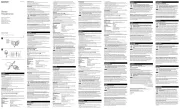
8 September 2025
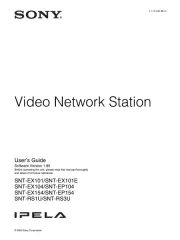
8 September 2025
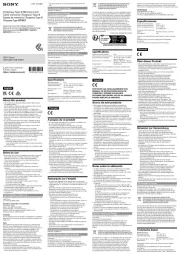
2 September 2025
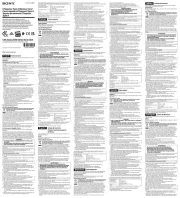
1 September 2025
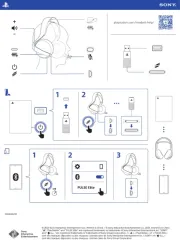
1 September 2025
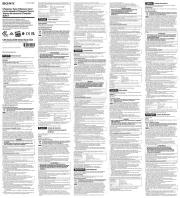
1 September 2025

11 Augustus 2025
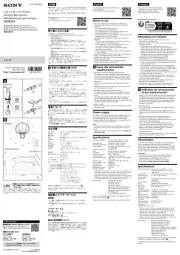
6 Augustus 2025
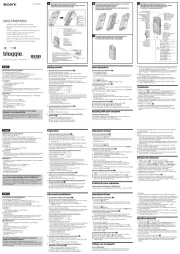
6 Augustus 2025
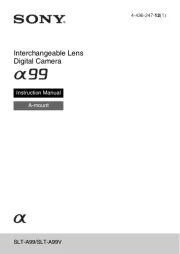
6 Augustus 2025